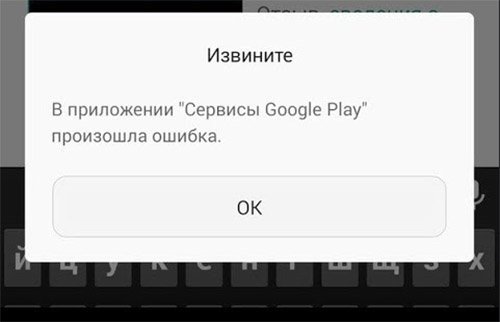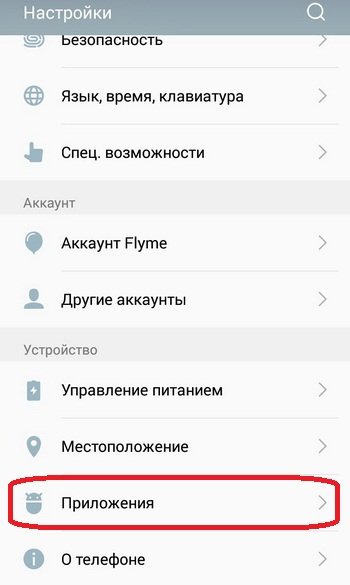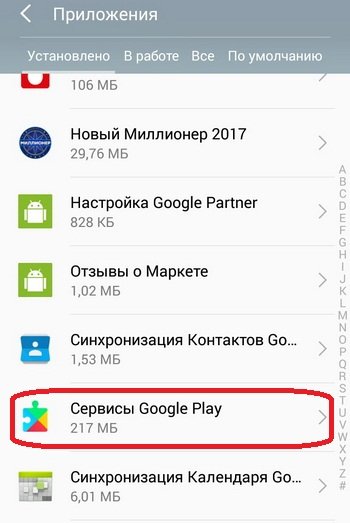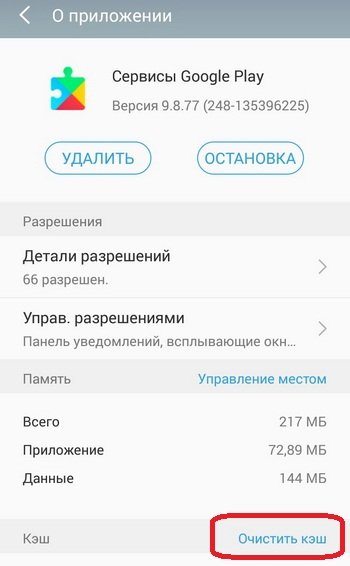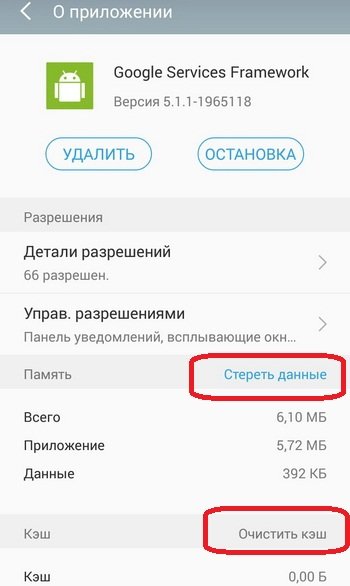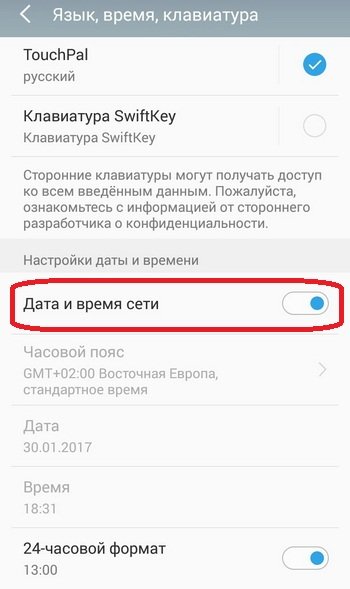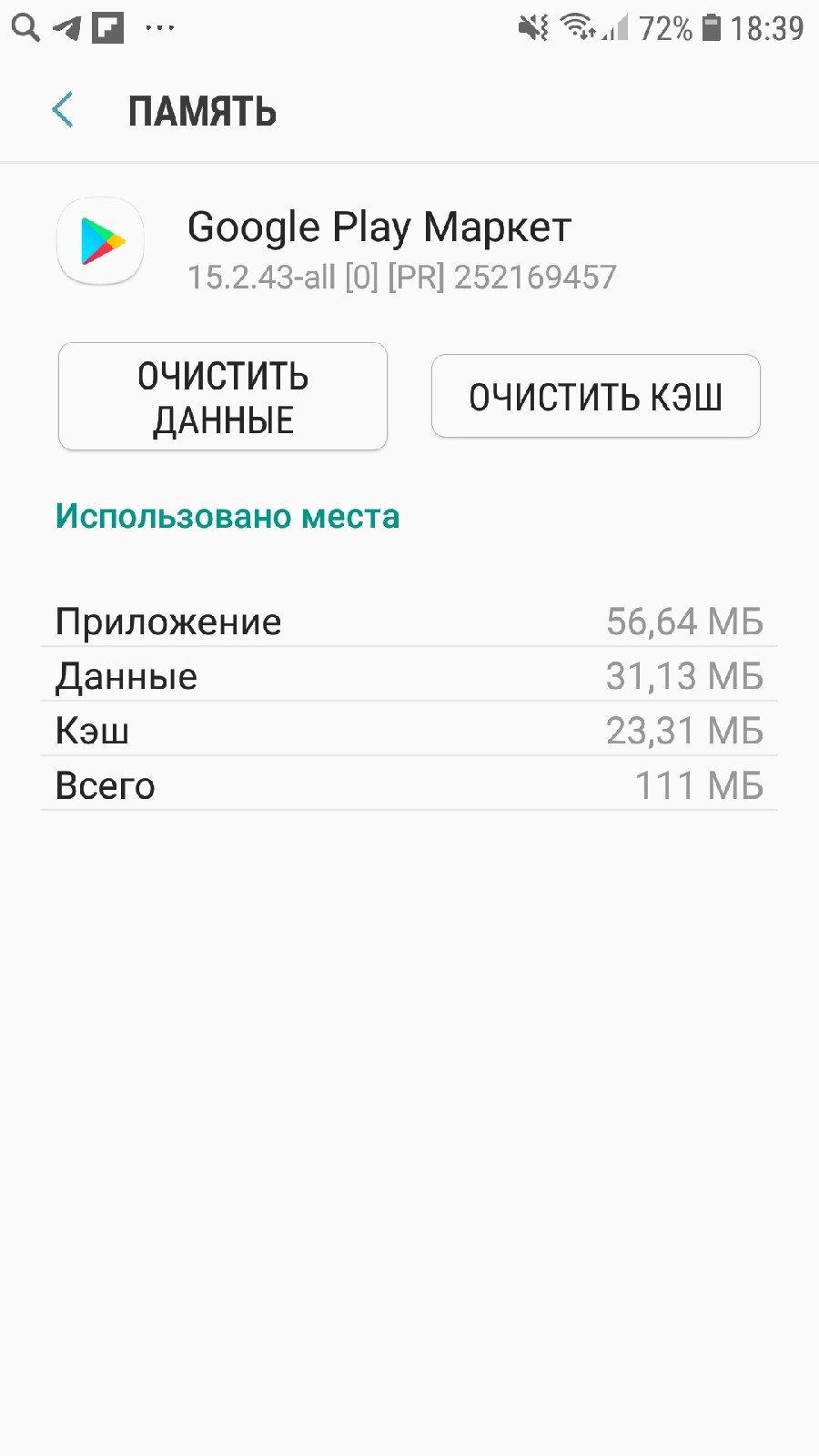Cправка — Google Play
Войти
Справка Google
- Справочный центр
- Сообщество
- Google Play
- Политика конфиденциальности
- Условия использования Google Play
- Отправить отзыв
Тема отзыва
Информация в текущем разделе Справочного центра
Общие впечатления о Справочном центре Google
- Справочный центр
- Сообщество
Google Play
В связи с нарушениями работы платежных систем, платежная система Google Play приостановила работу для пользователей в России с 10 марта 2022 г. Подробнее здесь
Устранение ошибки в работе Сервисов Google Play
При пользовании устройствами с операционной системой Android изредка может появляться информационное окно, в котором сообщается о том, что в приложении Сервисы Google Play произошла ошибка. Не стоит впадать в панику, это не критичная ошибка и исправить ее можно за несколько минут.
Устраняем ошибку в приложении Сервисы Google Play
Чтобы избавиться от ошибки, необходимо выявить причину ее происхождения, которая может скрываться в простейшем действии. Далее будут рассмотрены возможные причины возникновения сбоя в работе Сервисов Google Play и способы решения проблемы.
Способ 1: Установка актуальной даты и времени на устройстве
Выглядит банально, но неправильная дата и время могут быть одной из возможных причин сбоя в Сервисах Гугл Плей. Чтобы проверить, правильно ли были введены данные, зайдите в «Настройки» и перейдите в пункт «Дата и время».
В открывшемся окне удостоверьтесь в правильности указанного часового пояса и других показателей. Если они неправильны и изменение пользователем запрещено, то отключите «Дата и время сети», переместив ползунок влево, и укажите верные данные.
Если эти действия не помогли, то переходите к следующим вариантам.
Способ 2: Очистка кэша Сервисов Google Play
Чтобы стереть временные данные приложения, в «Настройках» устройства зайдите в «Приложения».
В списке найдите и тапните по «Сервисы Google Play», чтобы перейти к управлению приложением.
На версиях Андроид ОС ниже 6.0 опция «Очистить кэш» будет доступна сразу в первом окне. На 6 версии и выше сначала зайдите в пункт «Память» (или «Хранилище») и только после этого увидите нужную кнопку.
Перезагрузите ваше устройство — после этого ошибка должна пропасть. В противном случае пробуйте следующий метод.
Способ 3: Удаление обновлений Сервисов Google Play
Помимо очистки кэша, можно попробовать удалить обновления приложения, вернув его к исходному состоянию.
- Для начала в пункте «Настройки» перейдите в раздел «Безопасность».
Далее откройте пункт «Администраторы устройств».
Следом нажмите на строку Найти устройство».
В отобразившемся окне нажмите на кнопку «Отключить».
Теперь через «Настройки» зайдите в Сервисы. Как и в предыдущем способе, нажмите «Меню» внизу экрана и выберите «Удалить обновления». Также на других устройствах меню может быть в правом верхнем углу (три точки).
После этого в строке уведомлений появится сообщение о том, что для корректной работы нужно обновить Сервисы Гугл Плей.
Если этот способ не подошел, то можно попробовать еще один.
Способ 4: Удаление и восстановление аккаунта
Не стирайте учетную запись, если не уверены, что помните ее актуальные логин и пароль. В этом случае вы рискуете потерять много важных данных, привязанных к аккаунту, поэтому убедитесь, что почту и пароль к ней вы точно помните.
- Перейдите в «Настройках» в раздел «Аккаунты».
Следом выберите «Google».
Зайдите в почту вашей учетной записи.
Тапните по «Удалить аккаунт» и подтвердите действие, нажав в отобразившемся окне на соответствующую кнопку. На некоторых устройствах удаление будет спрятано в меню, находящемся в правом верхнем углу, обозначенном тремя точками.
Для восстановления учетной записи вновь зайдите во вкладку «Аккаунты» и внизу списка нажмите «Добавить аккаунт».
Теперь выберите «Google».
Введите в указанном месте номер телефона или почту от вашей учетной записи и тапните «Далее».
Следом укажите пароль и нажмите «Далее».
После этого ваш аккаунт вновь добавится в Плей Маркет. Если и этот способ не помог, то здесь без сброса к заводским настройкам, со стиранием всей информации с устройства, не обойтись.
Таким образом, победить ошибку Сервисов Гугл не так и сложно, главное — выбрать нужный способ.
Отблагодарите автора, поделитесь статьей в социальных сетях.
Работа сервисов Google Play остановлена
Наверно каждый пользователь Android-устройства сталкивался с раздражающим сообщением «Работа сервисов Google Play остановлена – отправить отчет». Это системная ошибка, в которой нет вашей вины, но все же можно предпринять ряд мер, чтобы устранить эту проблему и предотвратить ее появление в дальнейшем.
Независимо от причин появления ошибки можно поочередно попробовать следующие решения по ее устранению.
Решение №1. Очистить кэш
Возможно, будет достаточно очистить кэш приложения «Сервисы Google Play». Для этого откройте на вашем устройстве настройки, тапните «Диспетчер приложений» и выберите в списке «Сервисы Google Play». Тапните «Очистить кэш».
После очистки кэша обязательно перезагрузите устройство.
Решение №2. Заново добавить свой аккаунт Google
Если это не помогло, можно удалить и снова добавить свой Google-аккаунт. Известно, что на Android-устройстве вы почти все делаете через свой аккаунт Google, который вы вводили в самом начале после покупки устройства. Так что его переустановка может помочь.
Итак, чтобы удалить аккаунт, перейдите в настройки и найдите «Учетные записи». В списке помимо прочих учетных записей будет аккаунт Google. Тапните его, и вам откроется возможность удалить аккаунт.
После этого вам надо добавить его заново. Для этого выберите настройках в разделе «Учетные записи» пункт «Добавить учетную запись». Откроется визард, где вы заново пройдете шаги по вводу данных. После этого проблема может исчезнуть. Но есть и дальнейшие варианты ее решения.
Решение №3. Переустановить Сервисы Google Play
Кеш мы уже пробовали очистить в первом способе, так что теперь можно попробовать переустановить сервисы. Сервисы Google Play – это базовое приложение на устройстве Android, которое необходимо для работы всего прочего. Поэтому полностью его удалить не получится. Но можно переустановить все обновления Сервисов Google Play, и таким образом получить их свежую версию. Для этого только надо деактивировать Администратора устройства. После деактивации администратора вы сможете удалить обновления и поставить заново.
- Чтобы деактивировать Администратора устройства зайдите в настройках в «Безопасность», тапните раздел «Администраторы устройства» и галочку. Откроется экран выключения администратора.
- Теперь перейдите в «Диспетчер приложений», выберите «Сервисы Google Play». Вы увидите, что появилась кнопка «Удалить обновления».
- Удалите их.
- Чтобы поставить обновления заново, попробуйте воспользоваться любым приложением. Они теперь не заработают сразу. Сначала вам предложат установить обновления сервисов. Установите их.
- После переустановки обновлений снова активируйте Администратора устройства
- Перезагрузите устройство
Теперь ошибка должна исчезнуть
Решение №4. Очистить кэш Google Services Framework
И есть еще один способ. Известно, что работа Сервисов Google Play зависит от работы приложения Google Services Framework. Это системное приложение отвечает за обмен данных с серверами Google и за то, чтобы ваши данные были с ними синхронизированы. Если что-то не так с Framework, то что-то не так и с Сервисами Google Play. Поэтому наладим работу Google Services Framework, очистив его кэш.
Для этого перейдите в «Диспетчер приложений» и найдите в нем «Google Services Framework». Тапните его и тапните «Принудительно остановить». После этого тапните «Очистить кэш». Перезагрузите устройство.
После этого ошибка «Работа сервисов Google Play остановлена отправить отчет» скорее всего исчезнет.
Подробнее все коды ошибок с дополнительными решениями описаны тут. Если же и это не поможет, остается посоветовать обратиться к профессионалам.
Работа сервисов Google Play остановлена: 1 комментарий
Ребят, а что делать, если не отображается код GSF? В приложении там просио пустая строчка, а как пытаюсь скопировать, то не выходит. Поскажите что делать пожалуйста.
Исправление ошибок в Google Play
Если в приложении Сервисы Google Play произошла ошибка, то исправить её можно путем сброса кэша, повторного добавления профиля Google или переустановки обновлений. Это универсальные методы устранения неполадок, но в зависимости от номера ошибки могут понадобиться и другие способы.
Исправление ошибки
Итак, в приложении «Сервисы Google Play произошла ошибка», посмотрим, как исправить её и вернуть Android в нормальное, работоспособное состояние.
- Перезагрузите устройство. Эта банальная рекомендация помогает устранить некоторые системные сбои без лишних хлопот.
- Убедитесь, что мобильный трафик не закончился, подключение к Wi-Fi стабильное, нет проблем со связью.
- Запустите Play Market, найдите приложение «Сервисы Google», откройте его страничку и нажмите «Обновить». Произойдет обновление встроенной программы до последней версии.
Если эти меры не помогли устранить сбой, то придется немного полазить в настройках телефона и поработать с кэшем и обновлениями приложений, а также профилем Google.
Сброс кэша
В кэше хранятся данные для быстрого запуска приложения. Иногда вместе с «правильными» данными там могут оказаться некорректная информация, которая будет мешать запуску, вызывая ошибку. Исправляем этот недостаток:
- Зайдите в настройки, откройте раздел «Приложения»ю
- Перейдите на вкладку «Все», отыщите Сервисы Google.
- Откройте страничку программы, нажмите «Остановить», затем – «Очистить кэш».
- Повторите операцию для приложения Google Services Framework.
После очистки кэша у этих двух программ выполните перезагрузку и убедитесь, что вам удалось устранить неполадку, которая мешала нормально пользоваться мобильным устройством.
Повторное добавление профиля
Если после очистки кэша ничего не изменилось, попробуйте заново добавить аккаунт Google.
- Откройте настройки и найдите поле «Аккаунта» (или раздел «Учетные записи»).
- Отыщите используемый профиль Гугл, откройте его настройки синхронизации.
- Вызовите доп.меню и выберите «Удалить».
После удаления учетной записи перезагрузите устройство, откройте настройки и в поле «Аккаунты» нажмите «Добавить». Выберите учетную запись Google и введите почту и пароль от существующего профиля или создайте новый аккаунт.
Переустановка обновлений
Еще один способ исправления ошибки – удалить обновления Сервисов, а затем установить их заново. Кнопка «Удалить обновления» по умолчанию неактивна, но это легко исправить:
- Откройте раздел «Безопасность».
- Зайдите в подменю «Администраторы устройства».
- Уберите галочку возле пункта «Удаленное управление».
- Подтвердите деактивацию функции, нажав «Отключить».
После отключения «Администратора» можно переходить в раздел «Приложения», открывать дополнительные настройки Сервисов и удалять обновления. Для сохранения внесенных изменений обязательно выполните перезагрузку.
Чтобы заново установить обновления, запустите любое встроенное приложение. Оно не откроется сразу, а предложит сначала установить обновления Сервисов Гугл. Согласитесь с установкой и дождитесь завершения процедуры.
Сброс настроек
Если перечисленные способы не решили проблему, используйте крайние меры – сбросьте настройки.
- Откройте раздел «Восстановление и сброс».
- Выберите «Сброс настроек». Не сетевых, а всех настроек Android.
Учтите, что на Android сброс настроек подразумевает также удаление пользовательских данных с внутренней памяти устройства. Поэтому чтобы не потерять важную информацию, сделайте резервную копию, прежде чем сбрасывать настройки.
Исправление ошибок по номерам
Почти все ошибки Андроида имеют порядковый номер, с помощью которого можно узнать, почему возникла неполадка, и что делать, чтобы её устранить. Как правило, для исправления ошибок в Сервисе Google Play достаточно применить один из перечисленных выше методов, но иногда приходится искать другие способы решения проблемы.
Сбой с этим номером происходит при повторной установке приложения, когда его данные накладываются на информацию об инсталлированном ранее приложении. Для устранения этой неполадки нужны Root-права и программа Root Explorer, через которую можно попасть в каталог sdcard/android/data и удалить ненужные файлы приложения.
Ошибка 101
Сообщение с номером 101 появляется из-за нехватки места на устройстве. Для устранения проблемы почистите память, удалите кэш программ Плэй Маркет и Сервисы Google Play. Очисткой кэша в Сервисах исправляются также ошибки с номерами 413, 491, 492, 495, 504, 911, 919, 920, 921, 923, 941-942.
В некоторых случаях к очистке кэша необходимо добавить переустановку аккаунта Google, выключение и включение Wi-Fi, удаление обновлений Сервиса Google и Play Market, сброс настроек.
Ошибка 403
Сбой 403 может возникать при покупке приложения из-за того, что на телефоне установлены 2 учетные записи Гугл. Чтобы избавиться от ошибки сервера, удалите проблемную программу, зайдите в Play Market с 1, основного профиля и попробуйте снова совершить покупку. После этого сообщение о том, что в приложении Google Play сервисы произошла какая-то ошибка, больше не появится.
Если используется VPN, то от него необходимо отказаться. Сделать это можно в разделе «Беспроводные сети», где есть пункт «VPN».
С работой аккаунта Гугл связано и появление сбоя 481. Чтобы устранить этот сбой, достаточно удалить имеющийся профиль и добавить его заново или зарегистрировать другую учетную запись.
Ошибка 927
Если во время обновления Play Market вы начнете скачивать и устанавливать приложение, то получите сообщение о неполадке с номером 927. Чтобы устранить сбой, достаточно дождаться завершения обновления магазина приложений.
Это далеко не полный перечень номеров ошибок Сервисов Google Play. Но, несмотря на разнообразие неполадок, устраняются сбои по одинаковой схеме: сброс кэша, удаление обновлений, отключение и повторное добавление учетной записи Гугл, сброс настроек с удалением информации в крайнем случае, если ничего не помогает.
Google Services Framework — что это за программа и нужна ли она на телефоне?

Также нашел инфу — служба Google Services Framework отвечает за управление множеством вариативных коммуникаций с Гуглом, в том числе облачными сообщениями.
Кроме этого данная программа необходима для нормальной работы:
- Google Cloud Messaging — оповещения в приложениях.
- Google Play Store — магазин для покупки приложений, медиа-файлов, потокового контента.
- Учетная запись Google — собственно одно из главного на смартфоне Андроид.
- Gmail — популярная почта от Гугла.
- Установка/обновление программ.
Можно ли удалить?
Прога имеет важное значение в работе Андроида, отключать ее мягко говоря не стоит. Ибо будут ошибки, возможно перезагрузки, зависания и так далее.
Однако после удаления, судя по информации в интернете — можно восстановить, но опять же, требует специальный знаний.
Когда в Google Services Framework происходит ошибка
Внимание! Гугл настоятельно не рекомендует удалять данные приложения, грозит что могут быть глюки:
- Некорректная работа программ.
- Необходимость постоянно входить в аккаунт.
Подробная информация — ссылка на официальный сайт (почитайте для интереса).
При возможности сделайте заранее бэкап/резервную копию системы. Это будет как страховка, которая в трудную минуту спасет.
Однако, на свой страх и риск можете все таки попробовать:
- Открыть настройки.
- Перейти в раздел Приложения.
- Далее выбрать Google Services Framework.
- Нажать Очистить данные, Очистить кэш.
Чтобы можно было увидеть системные программы, нужно нажать кнопку Меню в списке установленных программ > включить отображение системных приложений. В некоторых оболочках Андроида, например Samsung Experience, кнопки сброса кэша/данных расположены в подразделе Память.
При ошибках также дополнительно можно очистить данные/кэш приложений Google Play Маркет и Сервисы Google Play.
Вообще при ошибках, странных лагах советую также посетить форум 4PDA. Не реклама, просто самый крупный форум СНГ по Андроидам, поэтому и советую.
Надеюсь информация пригодилась. Удачи.
Добавить комментарий Отменить ответ
Этот сайт использует Akismet для борьбы со спамом. Узнайте как обрабатываются ваши данные комментариев.
Почему появляется ошибка в Сервисы Гугл Плей и как исправить ее
Владельцы мобильных устройств Android прекрасно знают, что для скачивания любого официального контента нужно зайти в сервис Google Play. Здесь выложены разные приложения, помогающие ускорить работу системы, антивирусы на любой вкус, игры и другие очень полезные инструменты для работы и развлечений. Но часто на экране появляется сообщение, что в приложении сервисы Google Play произошла ошибка. Обычно вместе с этим грустным сообщением указывается код, по нему можно определить причину, по которой сервис не может работать. Давайте разбираться, какие ошибки бывают и как исправить их самостоятельно.
Из статьи вы узнаете
Простое сообщение без нумерации
Это очень распространенная причина, которая может возникнуть из-за конфликта версии сервиса Гугл Плей c самой версией ОС устройства, или из-за возникшего сбоя в работе Маркета.
Если ваш телефон или планшет предупредил о неизвестной ошибке, то есть без указания кода, то можно попробовать ее устранить самостоятельно, проделав следующие шаги:
- Войдите в меню настроек. Прокрутите список и выберите раздел с приложениями.
Опять, прокручивая список всех приложений на вашем устройстве, найдите «Сервисы Google Play» .
Откройте, и активируйте пункт «Очистить кэш» . Очистка начнется и произойдет автоматически.
В большинстве случаев этот способ устраняет возникшие неполадки в работе сервиса, но если этого не произошло, то можно решить проблему простым удалением его из системы, а после этого нужно загрузить и установить последнюю версию Маркета.
Можно попробовать освободить записи кэша из службы «Google Services Framework» . Она расположена в меню системных настроек в пункте программ, установленных по умолчанию разработчиками вашего смартфона или планшета. Выберите ее, и, прокрутив меню, найдите функционал очистки.
Неизвестная ошибка очень часто возникает из-за неверной установки даты и времени. Устранить несоответствие можно также из системных настроек в одноименной графе – можно выбрать синхронизацию с интернетом в автоматическом режиме или задать нужные значения вручную.
Также причиной может служить отсутствие выхода в интернет, и если вы используете беспроводные сети, то проверьте пароль входа и свой логин, вполне вероятно, что после исправления вы сможете войти на страницу сервисной службы Google Play.
Нумерованные ошибки
Если на экране своего устройства вы видите номер ошибки Сервисы Гугл Плей, то это поможет идентифицировать возникшую проблему, и быстро исправить ее. Далее приводим список самых частых ошибок и даем конкретные советы, что делать в том или ином случае.
Эта неполадка может быть спровоцирована неправильной установкой сервисной службы, когда пользователь решил вначале удалить, а потом установить вновь службу Маркета. Дело в том, что в таком случае в системе остаются много следов, не удаленных папок, которые и не дают сделать правильную установку, то есть вызывают конфликт.
- Предварительно со стороннего сайта скачайте на свой телефон или планшет любую программу, с помощью которой можно легко получить неограниченный доступ к системным настройкам, то есть root-права. Такой программой может быть, например, Kingo Android ROOT.
- После получения доступа к системным папкам, найдите путь к папке sdcard/android/data/ , в которой остались не удаленные старые файлы Google Play. Кликните по ним и спокойно удалите из системы.
- После этих действий новая установка службы должна пройти без ошибок.
Вообще-то неполадкой это назвать нельзя, просто система вам, таким образом, сообщает о недостаточности места в памяти вашего устройства. Google Play – системное приложение, и оно обязательно должно быть установлено в память самого устройства, и если места недостаточно, то выскакивает сообщение об этой ошибке.
Чтобы система работала без сбоев сделайте следующее:
- Зайдите в меню системных настроек.
- Найдите «Диспетчер приложений» , откройте его.
- Выберете самые объемные программы и компоненты, и перенесите их средствами устройства на карту памяти.
- Проверьте достаточность места из главного меню в разделе «Память» : должно быть отмечено зеленым освободившееся место.
Много места занимают и записи кэша, и хорошо было бы от них освободиться, как чистить устройство мы рассказали на примере выше.
Эта проблема может появиться из-за наличия сразу нескольких аккаунтов Google, и на самом устройстве, и в сервисах. Что бы решить проблему, из основной учетной записи войдите в настройки, и удалите сервис, а затем вновь установите его. Проблем не должно быть.
Также могут возникать неполадки из-за подключения к прокси-серверу (используется для открытия запрещенных в России сайтов), при перенаправлении в другую страну получить обновления невозможно, поэтому выскакивает номер именно этой неполадки. Чтобы избавиться от возникшей проблемы следует вначале остановить работу Cервисов Google, а затем очистить все данные.
Эта неполадка появляется во время неправильного определения созданного аккаунта, и чтобы от нее избавиться, вначале нужно удалить неправильную учетную запись, а потом вновь создать ее на своем устройстве. После удаления не забудьте перезагрузить ваше устройство, чтобы изменения вступили в силу!
Эта ошибка сервисов Гугл Плэй связана с отсутствием возможности удаления и переустановки приложения из конкретной учетной записи.
- Вначале удалите записи кэша в Google Play, проведите перезагрузку.
- После старта системы зайдите в меню настроек, выберите пункт «Учетные записи и синхронизация» .
- Найдите свою учетную запись и кликните «Удалить» .
- Вновь сделайте рестарт устройства, задайте новое значение учетной записи или восстановите прежнюю. Сервис должен заработать.
В этом случае произошел сбой виртуальной машины Dalvik, которая использует программное обеспечение под управлением Java. И в этом случае, в принципе, как и первое действие во всех остальных, нужно очистить все записи созданного кэша в сервисных службах Google Play и Play Market из главного меню настроек. Поочередно проведите зачистку и сделайте рестарт.
Если эти действия не привели к успеху, то можно сбросить все настройки устройства до заводских значений, из главного меню настроек. Если есть ценная информация, то перенесите ее на карту памяти или компьютер, и только потом делайте сброс.
Ошибка с кодом rh-01
В последнее время это довольно распространенная проблема. Решается несколькими способами. Об этом мы писали в статье « Устраняем ошибку rh-01 ».
Эти и другие виды ошибок в большинстве случаев исправляются зачисткой записей КЭШа. Ну а такой вид, как № 911 связан с неудачной попыткой выхода в интернет через беспроводную сеть Wi-Fi, здесь нужно только проверить все настройки, и задать новые значения для входа.
Устранение ошибки в работе Сервисов Google Play
При пользовании устройствами с операционной системой Android изредка может появляться информационное окно, в котором сообщается о том, что в приложении Сервисы Google Play произошла ошибка. Не стоит впадать в панику, это не критичная ошибка и исправить ее можно за несколько минут.
Устраняем ошибку в приложении Сервисы Google Play
Чтобы избавиться от ошибки, необходимо выявить причину ее происхождения, которая может скрываться в простейшем действии. Далее будут рассмотрены возможные причины возникновения сбоя в работе Сервисов Google Play и способы решения проблемы.
Способ 1: Установка актуальной даты и времени на устройстве
Выглядит банально, но неправильная дата и время могут быть одной из возможных причин сбоя в Сервисах Гугл Плей. Чтобы проверить, правильно ли были введены данные, зайдите в «Настройки» и перейдите в пункт «Дата и время».
В открывшемся окне удостоверьтесь в правильности указанного часового пояса и других показателей. Если они неправильны и изменение пользователем запрещено, то отключите «Дата и время сети», переместив ползунок влево, и укажите верные данные.
Если эти действия не помогли, то переходите к следующим вариантам.
Способ 2: Очистка кэша Сервисов Google Play
Чтобы стереть временные данные приложения, в «Настройках» устройства зайдите в «Приложения».
В списке найдите и тапните по «Сервисы Google Play», чтобы перейти к управлению приложением.
На версиях Андроид ОС ниже 6.0 опция «Очистить кэш» будет доступна сразу в первом окне. На 6 версии и выше сначала зайдите в пункт «Память» (или «Хранилище») и только после этого увидите нужную кнопку.
Перезагрузите ваше устройство — после этого ошибка должна пропасть. В противном случае пробуйте следующий метод.
Способ 3: Удаление обновлений Сервисов Google Play
Помимо очистки кэша, можно попробовать удалить обновления приложения, вернув его к исходному состоянию.
- Для начала в пункте «Настройки» перейдите в раздел «Безопасность».
Далее откройте пункт «Администраторы устройств».
Следом нажмите на строку Найти устройство».
В отобразившемся окне нажмите на кнопку «Отключить».
Теперь через «Настройки» зайдите в Сервисы. Как и в предыдущем способе, нажмите «Меню» внизу экрана и выберите «Удалить обновления». Также на других устройствах меню может быть в правом верхнем углу (три точки).
После этого в строке уведомлений появится сообщение о том, что для корректной работы нужно обновить Сервисы Гугл Плей.
Если этот способ не подошел, то можно попробовать еще один.
Способ 4: Удаление и восстановление аккаунта
Не стирайте учетную запись, если не уверены, что помните ее актуальные логин и пароль. В этом случае вы рискуете потерять много важных данных, привязанных к аккаунту, поэтому убедитесь, что почту и пароль к ней вы точно помните.
- Перейдите в «Настройках» в раздел «Аккаунты».
Следом выберите «Google».
Зайдите в почту вашей учетной записи.
Тапните по «Удалить аккаунт» и подтвердите действие, нажав в отобразившемся окне на соответствующую кнопку. На некоторых устройствах удаление будет спрятано в меню, находящемся в правом верхнем углу, обозначенном тремя точками.
Для восстановления учетной записи вновь зайдите во вкладку «Аккаунты» и внизу списка нажмите «Добавить аккаунт».
Теперь выберите «Google».
Введите в указанном месте номер телефона или почту от вашей учетной записи и тапните «Далее».
Следом укажите пароль и нажмите «Далее».
После этого ваш аккаунт вновь добавится в Плей Маркет. Если и этот способ не помог, то здесь без сброса к заводским настройкам, со стиранием всей информации с устройства, не обойтись.
Таким образом, победить ошибку Сервисов Гугл не так и сложно, главное — выбрать нужный способ.
Отблагодарите автора, поделитесь статьей в социальных сетях.
Работа сервисов Google Play остановлена
Наверно каждый пользователь Android-устройства сталкивался с раздражающим сообщением «Работа сервисов Google Play остановлена – отправить отчет». Это системная ошибка, в которой нет вашей вины, но все же можно предпринять ряд мер, чтобы устранить эту проблему и предотвратить ее появление в дальнейшем.
Независимо от причин появления ошибки можно поочередно попробовать следующие решения по ее устранению.
Решение №1. Очистить кэш
Возможно, будет достаточно очистить кэш приложения «Сервисы Google Play». Для этого откройте на вашем устройстве настройки, тапните «Диспетчер приложений» и выберите в списке «Сервисы Google Play». Тапните «Очистить кэш».
После очистки кэша обязательно перезагрузите устройство.
Если это не помогло, можно удалить и снова добавить свой Google-аккаунт. Известно, что на Android-устройстве вы почти все делаете через свой аккаунт Google, который вы вводили в самом начале после покупки устройства. Так что его переустановка может помочь.
Итак, чтобы удалить аккаунт, перейдите в настройки и найдите «Учетные записи». В списке помимо прочих учетных записей будет аккаунт Google. Тапните его, и вам откроется возможность удалить аккаунт.
После этого вам надо добавить его заново. Для этого выберите настройках в разделе «Учетные записи» пункт «Добавить учетную запись». Откроется визард, где вы заново пройдете шаги по вводу данных. После этого проблема может исчезнуть. Но есть и дальнейшие варианты ее решения.
Решение №3. Переустановить Сервисы Google Play
Кеш мы уже пробовали очистить в первом способе, так что теперь можно попробовать переустановить сервисы. Сервисы Google Play – это базовое приложение на устройстве Android, которое необходимо для работы всего прочего. Поэтому полностью его удалить не получится. Но можно переустановить все обновления Сервисов Google Play, и таким образом получить их свежую версию. Для этого только надо деактивировать Администратора устройства. После деактивации администратора вы сможете удалить обновления и поставить заново.
- Чтобы деактивировать Администратора устройства зайдите в настройках в «Безопасность», тапните раздел «Администраторы устройства» и галочку. Откроется экран выключения администратора.
- Теперь перейдите в «Диспетчер приложений», выберите «Сервисы Google Play». Вы увидите, что появилась кнопка «Удалить обновления».
- Удалите их.
- Чтобы поставить обновления заново, попробуйте воспользоваться любым приложением. Они теперь не заработают сразу. Сначала вам предложат установить обновления сервисов. Установите их.
- После переустановки обновлений снова активируйте Администратора устройства
- Перезагрузите устройство
Теперь ошибка должна исчезнуть
Решение №4. Очистить кэш Google Services Framework
И есть еще один способ. Известно, что работа Сервисов Google Play зависит от работы приложения Google Services Framework. Это системное приложение отвечает за обмен данных с серверами Google и за то, чтобы ваши данные были с ними синхронизированы. Если что-то не так с Framework, то что-то не так и с Сервисами Google Play. Поэтому наладим работу Google Services Framework, очистив его кэш.
Для этого перейдите в «Диспетчер приложений» и найдите в нем «Google Services Framework». Тапните его и тапните «Принудительно остановить». После этого тапните «Очистить кэш». Перезагрузите устройство.
После этого ошибка «Работа сервисов Google Play остановлена отправить отчет» скорее всего исчезнет.
Подробнее все коды ошибок с дополнительными решениями описаны тут. Если же и это не поможет, остается посоветовать обратиться к профессионалам.
Работа сервисов Google Play остановлена: 1 комментарий
Ребят, а что делать, если не отображается код GSF? В приложении там просио пустая строчка, а как пытаюсь скопировать, то не выходит. Поскажите что делать пожалуйста.
Исправление ошибок в Google Play
Если в приложении Сервисы Google Play произошла ошибка, то исправить её можно путем сброса кэша, повторного добавления профиля Google или переустановки обновлений. Это универсальные методы устранения неполадок, но в зависимости от номера ошибки могут понадобиться и другие способы.
Исправление ошибки
Итак, в приложении «Сервисы Google Play произошла ошибка», посмотрим, как исправить её и вернуть Android в нормальное, работоспособное состояние.
- Перезагрузите устройство. Эта банальная рекомендация помогает устранить некоторые системные сбои без лишних хлопот.
- Убедитесь, что мобильный трафик не закончился, подключение к Wi-Fi стабильное, нет проблем со связью.
- Запустите Play Market, найдите приложение «Сервисы Google», откройте его страничку и нажмите «Обновить». Произойдет обновление встроенной программы до последней версии.
Если эти меры не помогли устранить сбой, то придется немного полазить в настройках телефона и поработать с кэшем и обновлениями приложений, а также профилем Google.
Сброс кэша
В кэше хранятся данные для быстрого запуска приложения. Иногда вместе с «правильными» данными там могут оказаться некорректная информация, которая будет мешать запуску, вызывая ошибку. Исправляем этот недостаток:
- Зайдите в настройки, откройте раздел «Приложения»ю
- Перейдите на вкладку «Все», отыщите Сервисы Google.
- Откройте страничку программы, нажмите «Остановить», затем – «Очистить кэш».
- Повторите операцию для приложения Google Services Framework.
После очистки кэша у этих двух программ выполните перезагрузку и убедитесь, что вам удалось устранить неполадку, которая мешала нормально пользоваться мобильным устройством.
Повторное добавление профиля
Если после очистки кэша ничего не изменилось, попробуйте заново добавить аккаунт Google.
- Откройте настройки и найдите поле «Аккаунта» (или раздел «Учетные записи»).
- Отыщите используемый профиль Гугл, откройте его настройки синхронизации.
- Вызовите доп.меню и выберите «Удалить».
После удаления учетной записи перезагрузите устройство, откройте настройки и в поле «Аккаунты» нажмите «Добавить». Выберите учетную запись Google и введите почту и пароль от существующего профиля или создайте новый аккаунт.
Переустановка обновлений
Еще один способ исправления ошибки – удалить обновления Сервисов, а затем установить их заново. Кнопка «Удалить обновления» по умолчанию неактивна, но это легко исправить:
- Откройте раздел «Безопасность».
- Зайдите в подменю «Администраторы устройства».
- Уберите галочку возле пункта «Удаленное управление».
- Подтвердите деактивацию функции, нажав «Отключить».
После отключения «Администратора» можно переходить в раздел «Приложения», открывать дополнительные настройки Сервисов и удалять обновления. Для сохранения внесенных изменений обязательно выполните перезагрузку.
Чтобы заново установить обновления, запустите любое встроенное приложение. Оно не откроется сразу, а предложит сначала установить обновления Сервисов Гугл. Согласитесь с установкой и дождитесь завершения процедуры.
Сброс настроек
Если перечисленные способы не решили проблему, используйте крайние меры – сбросьте настройки.
- Откройте раздел «Восстановление и сброс».
- Выберите «Сброс настроек». Не сетевых, а всех настроек Android.
Учтите, что на Android сброс настроек подразумевает также удаление пользовательских данных с внутренней памяти устройства. Поэтому чтобы не потерять важную информацию, сделайте резервную копию, прежде чем сбрасывать настройки.
Исправление ошибок по номерам
Почти все ошибки Андроида имеют порядковый номер, с помощью которого можно узнать, почему возникла неполадка, и что делать, чтобы её устранить. Как правило, для исправления ошибок в Сервисе Google Play достаточно применить один из перечисленных выше методов, но иногда приходится искать другие способы решения проблемы.
Сбой с этим номером происходит при повторной установке приложения, когда его данные накладываются на информацию об инсталлированном ранее приложении. Для устранения этой неполадки нужны Root-права и программа Root Explorer, через которую можно попасть в каталог sdcard/android/data и удалить ненужные файлы приложения.
Ошибка 101
Сообщение с номером 101 появляется из-за нехватки места на устройстве. Для устранения проблемы почистите память, удалите кэш программ Плэй Маркет и Сервисы Google Play. Очисткой кэша в Сервисах исправляются также ошибки с номерами 413, 491, 492, 495, 504, 911, 919, 920, 921, 923, 941-942.
В некоторых случаях к очистке кэша необходимо добавить переустановку аккаунта Google, выключение и включение Wi-Fi, удаление обновлений Сервиса Google и Play Market, сброс настроек.
Ошибка 403
Сбой 403 может возникать при покупке приложения из-за того, что на телефоне установлены 2 учетные записи Гугл. Чтобы избавиться от ошибки сервера, удалите проблемную программу, зайдите в Play Market с 1, основного профиля и попробуйте снова совершить покупку. После этого сообщение о том, что в приложении Google Play сервисы произошла какая-то ошибка, больше не появится.
Если используется VPN, то от него необходимо отказаться. Сделать это можно в разделе «Беспроводные сети», где есть пункт «VPN».
С работой аккаунта Гугл связано и появление сбоя 481. Чтобы устранить этот сбой, достаточно удалить имеющийся профиль и добавить его заново или зарегистрировать другую учетную запись.
Ошибка 927
Если во время обновления Play Market вы начнете скачивать и устанавливать приложение, то получите сообщение о неполадке с номером 927. Чтобы устранить сбой, достаточно дождаться завершения обновления магазина приложений.
Это далеко не полный перечень номеров ошибок Сервисов Google Play. Но, несмотря на разнообразие неполадок, устраняются сбои по одинаковой схеме: сброс кэша, удаление обновлений, отключение и повторное добавление учетной записи Гугл, сброс настроек с удалением информации в крайнем случае, если ничего не помогает.
Google Services Framework — что это за программа и нужна ли она на телефоне?

Также нашел инфу — служба Google Services Framework отвечает за управление множеством вариативных коммуникаций с Гуглом, в том числе облачными сообщениями.
Кроме этого данная программа необходима для нормальной работы:
- Google Cloud Messaging — оповещения в приложениях.
- Google Play Store — магазин для покупки приложений, медиа-файлов, потокового контента.
- Учетная запись Google — собственно одно из главного на смартфоне Андроид.
- Gmail — популярная почта от Гугла.
- Установка/обновление программ.
Можно ли удалить?
Прога имеет важное значение в работе Андроида, отключать ее мягко говоря не стоит. Ибо будут ошибки, возможно перезагрузки, зависания и так далее.
Однако после удаления, судя по информации в интернете — можно восстановить, но опять же, требует специальный знаний.
Когда в Google Services Framework происходит ошибка
Внимание! Гугл настоятельно не рекомендует удалять данные приложения, грозит что могут быть глюки:
- Некорректная работа программ.
- Необходимость постоянно входить в аккаунт.
Подробная информация — ссылка на официальный сайт (почитайте для интереса).
При возможности сделайте заранее бэкап/резервную копию системы. Это будет как страховка, которая в трудную минуту спасет.
Однако, на свой страх и риск можете все таки попробовать:
- Открыть настройки.
- Перейти в раздел Приложения.
- Далее выбрать Google Services Framework.
- Нажать Очистить данные, Очистить кэш.
Чтобы можно было увидеть системные программы, нужно нажать кнопку Меню в списке установленных программ > включить отображение системных приложений. В некоторых оболочках Андроида, например Samsung Experience, кнопки сброса кэша/данных расположены в подразделе Память.
При ошибках также дополнительно можно очистить данные/кэш приложений Google Play Маркет и Сервисы Google Play.
Вообще при ошибках, странных лагах советую также посетить форум 4PDA. Не реклама, просто самый крупный форум СНГ по Андроидам, поэтому и советую.
Надеюсь информация пригодилась. Удачи.
Добавить комментарий Отменить ответ
Этот сайт использует Akismet для борьбы со спамом. Узнайте как обрабатываются ваши данные комментариев.
Почему появляется ошибка в Сервисы Гугл Плей и как исправить ее
Владельцы мобильных устройств Android прекрасно знают, что для скачивания любого официального контента нужно зайти в сервис Google Play. Здесь выложены разные приложения, помогающие ускорить работу системы, антивирусы на любой вкус, игры и другие очень полезные инструменты для работы и развлечений. Но часто на экране появляется сообщение, что в приложении сервисы Google Play произошла ошибка. Обычно вместе с этим грустным сообщением указывается код, по нему можно определить причину, по которой сервис не может работать. Давайте разбираться, какие ошибки бывают и как исправить их самостоятельно.
Из статьи вы узнаете
Простое сообщение без нумерации
Это очень распространенная причина, которая может возникнуть из-за конфликта версии сервиса Гугл Плей c самой версией ОС устройства, или из-за возникшего сбоя в работе Маркета.
Если ваш телефон или планшет предупредил о неизвестной ошибке, то есть без указания кода, то можно попробовать ее устранить самостоятельно, проделав следующие шаги:
- Войдите в меню настроек. Прокрутите список и выберите раздел с приложениями.
Опять, прокручивая список всех приложений на вашем устройстве, найдите «Сервисы Google Play» .
Откройте, и активируйте пункт «Очистить кэш» . Очистка начнется и произойдет автоматически.
В большинстве случаев этот способ устраняет возникшие неполадки в работе сервиса, но если этого не произошло, то можно решить проблему простым удалением его из системы, а после этого нужно загрузить и установить последнюю версию Маркета.
Можно попробовать освободить записи кэша из службы «Google Services Framework» . Она расположена в меню системных настроек в пункте программ, установленных по умолчанию разработчиками вашего смартфона или планшета. Выберите ее, и, прокрутив меню, найдите функционал очистки.
Неизвестная ошибка очень часто возникает из-за неверной установки даты и времени. Устранить несоответствие можно также из системных настроек в одноименной графе – можно выбрать синхронизацию с интернетом в автоматическом режиме или задать нужные значения вручную.
Также причиной может служить отсутствие выхода в интернет, и если вы используете беспроводные сети, то проверьте пароль входа и свой логин, вполне вероятно, что после исправления вы сможете войти на страницу сервисной службы Google Play.
Нумерованные ошибки
Если на экране своего устройства вы видите номер ошибки Сервисы Гугл Плей, то это поможет идентифицировать возникшую проблему, и быстро исправить ее. Далее приводим список самых частых ошибок и даем конкретные советы, что делать в том или ином случае.
Эта неполадка может быть спровоцирована неправильной установкой сервисной службы, когда пользователь решил вначале удалить, а потом установить вновь службу Маркета. Дело в том, что в таком случае в системе остаются много следов, не удаленных папок, которые и не дают сделать правильную установку, то есть вызывают конфликт.
- Предварительно со стороннего сайта скачайте на свой телефон или планшет любую программу, с помощью которой можно легко получить неограниченный доступ к системным настройкам, то есть root-права. Такой программой может быть, например, Kingo Android ROOT.
- После получения доступа к системным папкам, найдите путь к папке sdcard/android/data/ , в которой остались не удаленные старые файлы Google Play. Кликните по ним и спокойно удалите из системы.
- После этих действий новая установка службы должна пройти без ошибок.
Вообще-то неполадкой это назвать нельзя, просто система вам, таким образом, сообщает о недостаточности места в памяти вашего устройства. Google Play – системное приложение, и оно обязательно должно быть установлено в память самого устройства, и если места недостаточно, то выскакивает сообщение об этой ошибке.
Чтобы система работала без сбоев сделайте следующее:
- Зайдите в меню системных настроек.
- Найдите «Диспетчер приложений» , откройте его.
- Выберете самые объемные программы и компоненты, и перенесите их средствами устройства на карту памяти.
- Проверьте достаточность места из главного меню в разделе «Память» : должно быть отмечено зеленым освободившееся место.
Много места занимают и записи кэша, и хорошо было бы от них освободиться, как чистить устройство мы рассказали на примере выше.
Эта проблема может появиться из-за наличия сразу нескольких аккаунтов Google, и на самом устройстве, и в сервисах. Что бы решить проблему, из основной учетной записи войдите в настройки, и удалите сервис, а затем вновь установите его. Проблем не должно быть.
Также могут возникать неполадки из-за подключения к прокси-серверу (используется для открытия запрещенных в России сайтов), при перенаправлении в другую страну получить обновления невозможно, поэтому выскакивает номер именно этой неполадки. Чтобы избавиться от возникшей проблемы следует вначале остановить работу Cервисов Google, а затем очистить все данные.
Эта неполадка появляется во время неправильного определения созданного аккаунта, и чтобы от нее избавиться, вначале нужно удалить неправильную учетную запись, а потом вновь создать ее на своем устройстве. После удаления не забудьте перезагрузить ваше устройство, чтобы изменения вступили в силу!
Эта ошибка сервисов Гугл Плэй связана с отсутствием возможности удаления и переустановки приложения из конкретной учетной записи.
- Вначале удалите записи кэша в Google Play, проведите перезагрузку.
- После старта системы зайдите в меню настроек, выберите пункт «Учетные записи и синхронизация» .
- Найдите свою учетную запись и кликните «Удалить» .
- Вновь сделайте рестарт устройства, задайте новое значение учетной записи или восстановите прежнюю. Сервис должен заработать.
В этом случае произошел сбой виртуальной машины Dalvik, которая использует программное обеспечение под управлением Java. И в этом случае, в принципе, как и первое действие во всех остальных, нужно очистить все записи созданного кэша в сервисных службах Google Play и Play Market из главного меню настроек. Поочередно проведите зачистку и сделайте рестарт.
Если эти действия не привели к успеху, то можно сбросить все настройки устройства до заводских значений, из главного меню настроек. Если есть ценная информация, то перенесите ее на карту памяти или компьютер, и только потом делайте сброс.
Ошибка с кодом rh-01
В последнее время это довольно распространенная проблема. Решается несколькими способами. Об этом мы писали в статье « Устраняем ошибку rh-01 ».
Эти и другие виды ошибок в большинстве случаев исправляются зачисткой записей КЭШа. Ну а такой вид, как № 911 связан с неудачной попыткой выхода в интернет через беспроводную сеть Wi-Fi, здесь нужно только проверить все настройки, и задать новые значения для входа.
Содержание
- В приложении Сервисы Google Play произошла ошибка: что делать?
- Причины, по которым сервисы Google Play закрываются в Android
- Простое сообщение без нумерации
- Включение «Диспетчера Загрузки»
- Основные рекомендации по устранению
- Методы устранения ошибки: от простого к сложному
- Приложение «Сервисы Google Play» остановлено. Как исправить?
- Перезагрузка
- Неприятная ошибка
- Перенос Сервисов Google Play с SD-карты в память устройства (root)
- Удаление последних установленных приложений
- Несовместимость сервисов и версии «прошивки» устройства
- Настройки даты и времени, поиск приложения, с которым может быть конфликт
- Удаление и повторное создание аккаунта Google
- Ошибки с кодами
- Проверка на вирусы и чистка файла hosts
- Проверьте разрешения у Google Play
- Удалите лишнее приложения
- Верните старую версию обновления
- Попробуйте еще раз войти в профиль
- Очистка кеша Dalvik/сброс до заводских установок
- Дополнительные методы
- Что еще можно попробовать
- Проверка неполадок на стороне пользователя
- Работа над ошибками в Google Play Store
- Радикальные методы
- Прошивка
- Отвязка приложений
- Способ 2: Проверка своих отключенных приложений
- Способ 3: манипуляции с VPN
- Способ 4: чистка файла hosts.txt (для рутированых устройств)
- Способ 6: советы по восстановлению
- Ошибки и способы исправления
- «Ошибка 11»
- «Ошибка 101»
- «Ошибка 403»
- «Ошибка 481»
- «Ошибка 492»
- «Ошибка 498»
- «Ошибка 504»
- 2. Error 941 / 927 / 504 / 495 / 413 / 406 / 110 / rh01 / rpc:aec:0
- 3. Error DF-BPA-09
- 4. Error DF-DLA-15
- 5. Error 103
- 7. Error 491 / 923
- Избавляемся от ошибки под номером 901
- «Ошибка 911»
- «Ошибка 905/932»
- «Ошибка 919»
- «Ошибка 920»
- «Ошибка 921»
- «Ошибка 923/926»
- 1. Error 944
- «Ошибка 927»
- «Ошибка 941/942»
- «Ошибка rh01/rpc:s-5:aec-0»
- Ошибка с кодом rh-01
- «Ошибка package file invalid»
- «Ошибка installation unsuccessful error»
- «Ошибка [rpc: aec: 0]/RPC:S-3»
- Что делать для решения ошибки с телефоном Samsung
- Перезаход в свой аккаунт Google на Samsung
- Сброс настроек телефона Самсунг до заводских
- Заключение
В приложении Сервисы Google Play произошла ошибка: что делать?
Причины, по которым сервисы Google Play закрываются в Android
Любой сбой в операционной системе является непредсказуемым. С таким столкнулись вы сегодня, но не стоит расстраиваться, вы обязательно с ним справитесь. Такое может произойти из-за накопившегося кэша внутри определённых системных папок. Он очень помогает работать играм и программам быстрее, но порой делает приложение неработоспособным. Эта одна из самых частых причин сбоев в системе Андроид на телефонах Samsung.
Нередко сбои случаются на стороне серверов компании Google, из-за чего последствия могут быть непредсказуемыми. В таком положении дел вы вряд ли найдёте истинную причину, пока не решитесь на какие-нибудь кардинальные меры. Или не подождёте некоторое время, чтобы компания сама решила свои проблемы. Во всяком случае в Интернете есть много безопасных источников, где вы можете брать приложения и игры для загрузки.
Простое сообщение без нумерации
Это очень распространенная причина, которая может возникнуть из-за конфликта версии сервиса Гугл Плей c самой версией ОС устройства, или из-за возникшего сбоя в работе Маркета.
Если ваш телефон или планшет предупредил о неизвестной ошибке, то есть без указания кода, то можно попробовать ее устранить самостоятельно, проделав следующие шаги:
- Войдите в меню настроек. Прокрутите список и выберите раздел с приложениями.
Опять, прокручивая список всех приложений на вашем устройстве, найдите «Сервисы Google Play» .
В большинстве случаев этот способ устраняет возникшие неполадки в работе сервиса, но если этого не произошло, то можно решить проблему простым удалением его из системы, а после этого нужно загрузить и установить последнюю версию Маркета.
Можно попробовать освободить записи кэша из службы «Google Services Framework» . Она расположена в меню системных настроек в пункте программ, установленных по умолчанию разработчиками вашего смартфона или планшета. Выберите ее, и, прокрутив меню, найдите функционал очистки.
Неизвестная ошибка очень часто возникает из-за неверной установки даты и времени. Устранить несоответствие можно также из системных настроек в одноименной графе – можно выбрать синхронизацию с интернетом в автоматическом режиме или задать нужные значения вручную.
Также причиной может служить отсутствие выхода в интернет, и если вы используете беспроводные сети, то проверьте пароль входа и свой логин, вполне вероятно, что после исправления вы сможете войти на страницу сервисной службы Google Play.
Включение «Диспетчера Загрузки»
Для начала проверьте, есть ли подключение к интернету. Откройте браузер и попробуйте перейти на любую страницу. Если все в порядке и сайты открываются, переходите к другим способам решения проблемы.
Обычная перезагрузка смартфона, в некоторых случаях, также помогает исправить проблему.
Следующий этап – активация в настройках системного приложения “Диспетчер загрузки”:
1. Зайдите в «Настройки» Android.
2. Перейдите в раздел «Приложения».
3. Найдите там строку «Диспетчер Загрузки» и откройте ее (если не можете найти приложение, воспользуйтесь поиском по настройкам).
4. Убедитесь, что приложение запущено – кнопка «Остановить» должна быть активна. Если доступен вариант «Включить» – выбирайте его и активируйте приложение.
Основные рекомендации по устранению
Итак, что делать? Изначально советуется опробовать следующие рекомендации:
- Проверить уровень сигнала. Если есть возможность использования альтернативных вариантов, то опробовать их все. Например, переключиться с мобильного интернета на Wi-Fi. С Wi-Fi на кабельный и так далее;
- Выполнить очистку. Она касается сервиса Плэй Маркет. Необходимо через настройки перейти в раздел «Приложения и уведомления». В нем выбрать «Все приложения». Откроется список, в котором найти нужный вариант и перейти к нему. Нажать на «Хранилище». Выполнить очистку КЭШа и данных;
- Выполнить полное выключение устройства и затем, через несколько секунд, его повторную активацию.
Иногда этих простейших действий вполне достаточно, чтобы устранить неисправность.
Методы устранения ошибки: от простого к сложному
Решения приведены в порядке простоты выполнения. Если одно не помогло, переходите к следующему. Либо сразу делайте то, что считаете наиболее подходящим в вашей ситуации.
Приложение «Сервисы Google Play» остановлено. Как исправить?
Способ 1: установка правильной даты и времени.
Не правильно установленная дата и время может вызвать сбои в работе «Сервисов Google Play». Для настройки актуального времени нужно:
1) зайти в «Настройки» в раздел «Дата и время»;
2) отключить функцию «Автоопределение времени» (она также может называться «Часовой пояс сети»);
3) установить правильную дату и время, а также выбрать ваш часовой пояс;
4) после настройки времени перезагрузите устройство.
Способ 2: включение разрешений для «Сервисов Google Play».
Разрешения дают право приложению выполнять те или иные функции на устройстве. Если какое-либо приложение не получило необходимое разрешение, это может вызвать ошибки. Для того, чтобы включить разрешения для «Сервисов Google Play» нужно:
1) зайти в «Настройки» и нажать «Диспетчер приложений»;
2) в списке приложений необходимо выбрать «Сервисы Google Play» и перейти в раздел «Разрешения»;
3) для того, чтобы избавиться от ошибки все разрешения нужно включить.
Способ 3: очистка кэша и удаление обновлений «Сервисов Google Play».
Информация в кэше, тоже может стать причиной появления ошибок в работе приложения «Сервисы Google Play». Для очистки кэша и удаления обновлений:
1) зайдите в «Настройки», перейдите в «Диспетчер приложений» и выберите вкладку «Все»;
2) найдите в списке «Сервисы Google Play» и перейдя в раздел «Память» нажмите «Очистить кэш»;
3) для удаления обновлений вернитесь на один шаг назад, нажмите кнопку «Остановить» и подтвердите действие, а затем перейдя в «Опции» выберите «Удалить обновления».
Если на вашем устройстве кнопки «Остановить» и/или «Удалить обновления» не активны перейдите в раздел «Администраторы устройства» и отключите функцию «Найти устройство», связанную с «Сервисами Google Play». Для этого нужно:
1) зайти в «Настройки»;
2) выбрать пункт «Экран блокировки и защита» или «Безопасность»;
3) нажать «Другие параметры безопасности», а затем «Администраторы устройства»;
4) теперь нужно нажать на выключатель напротив функции «Найти устройство» и подтвердить действие.
После удаления обновлений приложения «Сервисы Google Play» система предложит вам (в панели уведомлений) обновить его версию до актуальной, что и нужно сделать.
Способ 4: очистка кэша приложения «Google Services Framework» .
Дополнительно также можно очистить кэш приложения «Google Services Framework». Для этого:
1) зайдите в «Настройки», перейдите в «Диспетчер приложений» и выберите вкладку «Все»;
2) перейдите в «Опции» и включите функцию «Показать системные приложения» (если необходимо);
3) выберите из списка «Google Services Framework»;
4) перейдите в раздел «Память» и нажмите «Очистить кэш».
Способ 5: загрузка и установка приложения «Сервисы Google Play» со сторонних сайтов.
Ещё один эффективный способ избавиться от ошибки, заключается в загрузке и установке приложения «Сервисы Google Play» со сторонних сайтов через браузер. Всё что вам нужно сделать— это открыть браузер и ввести соответствующий запрос в поисковую строку. Скачать приложения можно с любого сайта, которому вы доверяете. Используйте для этих целей известный сайт, например, сайт Trashbox.ru. При скачивании приложения обратите внимание на поддерживаемую версию Android (она должна совпадать с той, которая установлена на вашем устройстве), а также на отсутствие вирусов в приложении.
Способ 6: сброс устройства до заводских настроек.
Если не один из предыдущих способов не сработал возможно вам поможет сброс до заводских настроек. Однако помните, что при выполнении сброса до заводских настроек все данные на вашем устройстве будут удалены. Для выполнения сброса:
1) зайдите в «Настройки» и перейдите в раздел «Архивация и сброс».
2) в пункте «Сброс» нажмите «Сброс данных» (название пунктов может отличатся) и подтвердите действие.
После выполнения описанных выше способов ошибка с сообщением: «Приложение «Сервисы Google Play» остановлено» не должна больше вас беспокоить.
Перезагрузка
Если после нажатия на клавишу «ок», она сразу появляется снова, тогда единственный выход это экстренная перезагрузка телефона Для этого подержите нажатой клавишу включения 5-10 секунд.
Неприятная ошибка
Она возникла в самый неподходящий момент, когда мне нужно было срочно построить маршрут в городе, где я ранее не бывал. Пришлось потратить полчаса времени, чтобы отыскать способ устранения неисправности.
Сразу отмечу: не стоит паниковать. Многие на форумах задают подобные вопросы и считают, что смартфон сломался. На самом деле, проблема не в «железе», а в программном обеспечении. Просто некоторые данные, нужные для работы сервисов Гугл, не были отправлены на сервер (по разным причинам). Связь между Вашим устройством и Google нарушилась. Восстановить её можно одним из перечисленных ниже способов.
Перенос Сервисов Google Play с SD-карты в память устройства (root)
Если на вашем телефоне или планшете часть приложений размещена на карте памяти, не исключено, что туда попали и Сервисы. Если это так, перенесите их обратно в память устройства — в папку системных либо пользовательских программ. Используйте для этого любую утилиту, которая имеет функцию переноса программ между накопителями, например, Link2SD, Files To SD Card, Переместить в SDCard или аналоги.
Удаление последних установленных приложений
Если сбой возник после того, как вы установили одно или несколько новых приложений, попробуйте поочередно деинсталлировать их. После каждого удаления перезагружайте устройство.
Несовместимость сервисов и версии «прошивки» устройства
Это происходит не так часто, но разработчики все еще делают распространенные ошибки, которые появляются после запланированного обновления. В качестве примера ошибка 910 в Маркете.
Если после загрузки рекомендуемого обновления появится такая ошибка, следует откатить версию «Service» до предыдущей или до той версии, при которой приложение работало правильно. В интернете достаточно дистрибутивов с проверенными обновлениями, такими как Trashbox, например.
После переустановки перейдите прямо в Play Market и выберите «Никогда» в настройках автоматического обновления. Прежде, чем производитель стабилизирует работу обновления, может пройти недели две.
Отдельно стоит выделить пользовательские (неофициальные) прошивки. В случае возникновения повторной ошибки, просто обратитесь к своему оптимизатору, чтобы исправить данную ситуацию.
Настройки даты и времени, поиск приложения, с которым может быть конфликт
Если произошла ошибка сервисов Гугл Плей, нужно проверить, правильно ли выставлены дата и время на смартфоне — сбой может случиться и из-за этого. Делаем:
- Открываем настройки и переходим в “Общие настройки” .
- Жмем на “Дата и время” .
- Переводим в положение “Вкл” ползунок напротив “Автоопределение времени” .
Также иногда планшет выдает ошибку Сервисы Google Play после установки нового приложения. Происходит так называемый конфликт. Выяснить, какая именно программа провоцирует сбой, вы можете только методом перебора — поочередно отключая то, что было недавно установлено.
Удаление и повторное создание аккаунта Google
Способы удаления с планшета или смартфона аккаунта Google подробно описаны в другой статье на CompConfig.ru, поэтому повторяться не будем. После удаления создайте на устройстве новый аккаунт, а следом еще раз очистите кэш и данные Сервисов и связанных с ними приложений, как рассказано выше.
Ошибки с кодами
Бывает, что при попытке выполнить какое-то действие, где задействованы Сервисы Google Play, указывается конкретная ошибка на Андроид — обычно это короткий номер. Например:
| Ошибки 910 и 495 | Соединение с удаленными серверами срывается из-за проблем с обновлениями или засоренности кэшированными данными программы Play Маркет. * |
| Ошибка 403 | Соединение с удаленными серверами блокируется по IP (сервисы Google заблокированы в вашей стране) |
| Ошибка DF — DFERH — 01
(невозможность пакетной передачи данных) |
Комплексная ошибка. Может произойти по любой из причин, описанных в статье. Особое внимание следует уделить актуальности даты и времени, а также возможности конфликта между программами. |
* Исправляется по тому же принципу, что описано выше в разделах об обновлениях и чистке кэша.
Небольшой совет: обойти блокировку по IP иногда можно просто используя браузер Opera с включенным VPN. Если не поможет, скачайте из интернета подходящий анонимайзер.
Проверка на вирусы и чистка файла hosts
Неожиданная, спонтанно возникающая ошибка Сервисов Google Play и других системных приложений может быть признаком вирусного заражений устройства. Особенно если она сопровождается такими характерными симптомами, как:
- слишком быстрый разряд аккумулятора;
- необъяснимые отключения функций, чаще всего связанных с безопасностью, а также невозможность изменить настройки системы;
- недоступность некоторых ресурсов в Интернете (например, почты, социальных сетей), рекламные баннеры на веб-страницах, перенаправление на другие сайты;
- реклама на рабочем столе устройства, не связанная с приложениями;
- самопроизвольная установка ненужных вам программ и невозможность их удалить;
- скрытые звонками и SMS-сообщения на неизвестные номера;
- исчезновение средств с баланса телефона и электронных кошельков;
- внезапное удаление или нарушение работы антивируса.
Как удалить вирусы на Андроиде , наш сайт уже рассказывал. Но иногда одного только удаления вредоносной программы недостаточно, особенно когда устройство рутировано. Если вирус внес изменения в системные файлы и настройки, то они, как правило, сохраняются и действуют даже при отсутствии первопричины.
Некоторые вредоносные программы вносят записи в файл hosts, где, как и на компьютере, хранятся IP-адреса и сопоставленные им имена веб-сайтов. Эти записи тоже могут стать причиной ошибки Сервисов Google Play, поэтому после сканирования на вирусы, независимо от того, были они найдены или нет, вам следует проверить hosts.
Доступ пользователя к файлу hosts возможен только на устройствах, где получен root. Кроме того, вам понадобится приложение-проводник с доступом к системным каталогам, вроде Root Explorer или Total Commander. Нужный файл находится в папке /etc и не имеет расширения. Для открытия и внесения в него правок понадобится любой текстовый редактор.
Файл hosts состоит из блока комментариев, строчки которого начинаются со знака #, и блока записей. Комментарии ни на что не влияют — это просто справочная информация, а записи указывают устройству, по какому IP-адресу искать в Интернете тот или иной сайт.
Изначально во втором блоке hosts присутствует единственная запись — 127.0.0.1 localhost, которая означает, что этот IP принадлежит самому девайсу. И все сайты, сопоставленные 127.0.0.1, он будет искать на самом себе.
Если вы видите в блоке записей что-то, помимо «127.0.0.1 localhost», удалите это.
После сохранения файла и перезапуска устройства ошибка Сервисов Гугл Плэй часто исчезает.
Проверьте разрешения у Google Play
Одна из причин рассматриваемой ошибки — сбои в настройке приложений. Такое часто происходит из-за обновлений. Для проверки сделайте такие шаги:
- Перейдите в Настройки .
- Войдите в Диспетчер приложений.
- Найдите и откройте проблемную программу Сервисы Google Play.
- Войдите в раздел Разрешения и включите все пункты.
- Перезапустите телефон и проверьте работоспособность программы.
Если Гугл Плей все равно закрывается сам по себе, значит, проблема связана не с разрешениями, и переходите к следующему этапу.
Удалите лишнее приложения
Обратите внимание на то, когда закрываются сервисы Google Play. Бывают ситуации, когда это происходит не все время, а после загрузки или включения какой-то программы. Если вам мешает какой-то софт, почистите его кэш, а в крайнем случае удалите и заново загрузите. Обратите внимание на функции и условия работы софта. Если он не соответствует политике Гугл, могут возникать сбои при работе, в том числе для сервисов.
Верните старую версию обновления
Иногда бывают ситуации, когда сервисы Гугл все время закрываются на Андроиде из-за сбоев в обновлении. К примеру, после очередного выпуска прошивки появляется ошибка 910 Google Play. Если проблема появилась после загрузки ПО, необходимо вернуть прошлую версию Сервисов к более ранней. Для этого необходимо удалить старый и загрузить новый вариант прошивки.
- Войдите в Настройки .
- Перейдите в раздел Приложения .
- Найдите Google Play .
- Вверху экрана жмите кнопку Еще (три точки).
- Выберите Удалить обновление .
- Согласитесь со сбросом настроек до заводских.
- Установите более старую прошивку.
После выполнения этой работы необходимо перейти в Гугл Плей и в настройке автоматического обновления установить Никогда. Это можно сделать на несколько недель, пока разработчики не устранят сбои в работе. Если трудности возникли из-за установки неоригинальной прошивки, лучше обратиться в сервисный центр.
Попробуйте еще раз войти в профиль
Иногда трудности с Гугл Плей возникают из-за сбоя синхронизации с основным Гугл-аккаунтом, вплотную связанным с магазином приложений. Для решения проблемы стоит подключиться к учетной записи еще раз. Сделайте такие шаги:
- Войдите и настройки и найдите учетную запись Гугл. Ее размещение зависит от версии ОС Андроид.
- Зайдите в аккаунт и жмите три вертикальные точки.
- Найдите кнопку Удалить учетную запись и активируйте ее.
- Перезапустите телефон.
После этого снова добавьте прежний аккаунт через Учетные записи. Если Google Play Market все время закрывается, попробуйте усложнить задачу. Сначала удалите профиль по рассмотренной выше схеме и добавьте новый. Поработайте с ним какое-то время (скачайте несколько приложений), а после удалите и вернитесь к старой учетной записи. Такое действие нередко дает лучшие результаты.
Очистка кеша Dalvik/сброс до заводских установок
Радикальный метод, необходимый в том случае, если не удается решить проблему обычными способами. Заключается в полном сбросе настроек и удалении информации. Поэтому перед процедурой, необходимо выполнить резервное копирование важной информации.
Важно! Новичкам рекомендуется ознакомиться со статьей Сброс настроек на андроид , с детальным описанием действий.
Инструкция по очистке кеша Dalvik:
- Загрузится в режим восстановления.
- Выбрать пункт «wipe data/factory reset». В новом окне выбрать «wipe cache/dalvik cache», после чего подтвердить действие.
- Дождаться окончание процедуры очистки, после чего перезагрузить систему кнопкой «reboot system now».
Инструкция для сброса до заводских установок:
- Открыть пункт «Восстановление и сброс» в разделе настроек.
- В новом окне выбрать «Сброс настроек».
- Подтвердить сброс настроек, согласившись с удалением информации. После этого устройство перезапустится и выполнит сброс, а затем автоматически загрузит операционную систему.
Дополнительные методы
Если рассмотренные способы не помогли, а сервис Гугл все время закрывается на Самсунг или другом смартфоне, можно попробовать другие методы. Дополнительные шаги:
- Проверьте телефон на вирусы. Иногда причиной таких действий является вредоносное ПО, которое меняет данные и вызывает разные ошибки. Для очистки можно использовать любую антивирусную программу с обновленными базами.
- Убедитесь в наличии достаточного пространства на смартфоне. Иногда сервисы Google Play не работают, а магазин все время закрывается из-за дефицита встроенного места на устройстве (меньше 1 Гб). Если проблема в этом, освободите память телефона.
- Проверьте качество подключения к Интернету. Перед тем как убрать сообщение сервисы Google Play закрываются, убедитесь в подключении к Сети. Возможно, проблема в отсутствии связи с «всемирной паутиной». Попробуйте зайти на любой сайт в браузере.
- Убедитесь, что SD-карта в смартфоне исправна и правильно установлена. Если приложения с Гугл Плей ставятся на выносной носитель, а на устройстве возникли проблемы, появляются сбои в загрузке.
- Проверьте обновления для телефона на Андроид и установите их.
В крайнем случае, если ничего не сработало, сделайте полный сброс телефона. Для этого войдите в Настройки, а там найдите пункт Сброса до заводских. Место его нахождения зависит от версии Андроид. Помните, что в таком случае все данные с телефона удаляются, поэтому нужно заранее сделать резервную копию.
Что еще можно попробовать
Инструкция по исправлению подобной ситуации включает в себя множество вариантов. Связано это с тем, что причин возникновения ошибки – более, чем достаточно.
Поэтому иногда все вышеописанные способы не дают положительно результата. И приходится действовать дальше. К счастью, варианты еще есть:
- Убедиться в правильности выставленного времени и даты. Перейти в раздел «Дата и время». Если стоит автоопределение, то деактивировать эту функцию. Дальше – ввести дату и время того часового пояса, в котором работает провайдер. После сохранения изменений – перезапустить телефон и проверить результат;
- Проверить настройку разрешений. Через иконку в виде шестеренки осуществить переход к диспетчеру приложений. Перейти к сервисам GP. Найти в новом окошке подраздел «Разрешения». Зайти в него и поставить галочки напротив абсолютно всех пунктов. Перезагрузить смартфон.
Иногда первопричиной может оказаться какое-то конкретное приложение. Узнать об этом можно, если сообщение появляется только при обращении к нему. В таком случае стоит откатить ПО до изначального состояния. Или вообще удалить, и выполнить инсталляцию заново. Особое внимание обращая на лицензию и различные пользовательские соглашения.
Причиной может стать и новая, неофициальная прошивка, которую пользователь установил самостоятельно. Если сбой начал проявляться именно после такого апгрейда, то настоятельно рекомендуется вернуть все к изначальному состоянию.
Также стоит воспользоваться одной из хороших антивирусных программ, чтобы полностью проверить систему мобильника на наличие заражений. Для этой цели прекрасно подходит один из следующих вариантов: Dr.Web, NORTON Security, Kaspersky, ESET, AVG.
В общем, нужно пробовать. Какой-то из способов обязательно сработает. Но какой именно – все зависит от конкретно взятого случая.
Проверка неполадок на стороне пользователя
Все советы выстроены в порядке «от простого до сложного». Решить проблему может как самый первый, так и четвертый пункт, или же их совместное выполнение. Поэтому, читайте информацию внимательно и выполняйте рекомендации последовательно.
Так как Google Play Маркет капризничает даже из-за элементарного, сначала проверьте настройки времени и саму сеть, к которой подключен гаджет.
Работа над ошибками в Google Play Store
Каждое приложение в Android можно исправить и Play Store (Market) не исключение. Можно почистить кэш, сбросить данные, откатить приложение до начального состояния или полностью удалить, а затем установить, обновив до последней актуальной версии. Эти шаги помогут вернуть работоспособное состояние гаджета.
Радикальные методы
Иногда не помогает ни один из приведенных методов. Что делать в таком случае? Есть два вариант:
- Установить кастомную прошивку.
- Отвязать программы от сервисов.
Прошивка
Существуют прошивки, свободные от сервисов «Гугл Плей». Их устанавливают с помощью кастомного меню «Recovery». Также возможна инсталляция с использованием специальных программ.
Рассмотрим установку прошивки на примере приложения «Software Update Tool». Потребуется выполнить следующие действия:
- Скачать дистрибутив прошивки.
- Установить ПО на компьютер.
- Отключить телефон.
- Вызвать «меню Recovery», нажав кнопку включения и увеличения громкости одновременно. Но у разных телефонов данное меню может вызываться по-разному.
- Подключить девайс к ПК.
- Запустить «Software Update Tool».
- Указать путь к дистрибутиву прошивки.
- Выбрать «Erase user data».
- Нажать «Старт».
Телефон во время процедуры нельзя отключать от компьютера – это может вывести его из строя. Нужно помнить, что неумелая прошивка может привести к «окирпичиванию» гаджета, поэтому лучше не проводить ее, если не уверены в своих действиях.
Отвязка приложений
Приложения, работающие совместно с сервисами, можно отвязать от них. Для этого используют программу «Lucky Patcher». Потребуется:
- Запустить «патчер».
- Выбрать нужное приложение (например, YouTube).
- Нажать на него.
- В открывшемся списке выбрать меню патчей.
- Выбрать «Удалить проверку лицензии».
- Нажать «Удалить зависимости».
- Пропатчить.
После этого программа не будет обращаться к сервисам, поэтому сбой никак не отразится на ее работе. Ошибку этот способ не устраняет, зато сводит на нет ее последствия.
Способ 2: Проверка своих отключенных приложений
Способ может помочь тем, кто проводил оптимизацию смартфона и отключил предустановленные неиспользуемые приложения. Есть вероятность, что среди них имеется ПО, косвенно связанные с сервисами Google. Включите приложения, а затем проверьте на наличие ошибки Google Play.
Найти отключенные приложения можно так: «Настройки» – «Приложения и уведомления» – «Приложения» — сортировка «Отключено».
Способ 3: манипуляции с VPN
Если для выхода в интернет вы используете установленное для смартфона VPN-подключение, попробуйте проверить работоспособность Google напрямую, без него. Если же вы не использовали VPN в своем смартфоне, можете сделать обратное – установить соответствующее приложение. Это следует сделать даже, когда в месте вашего пребывания проблем с ограничениями доступа не наблюдается.
Чтобы установить VPN-клиент в обход неработающего Play Marketa:
- Откройте браузер и зайдите в веб версию магазина.
- Через поиск найдите релевантное приложение, например VPN-Master.
- Сделайте замену в строке браузера https://play.google.com на https://apk-dl.com, не изменяя весь URL.
- Скачайте apk-файл и установите утилиту (отключив опцию блокировки ПО из неизвестных источников).
Способ 4: чистка файла hosts.txt (для рутированых устройств)
Пользователи смартфонов и планшетов с root-правами могут почистить файл hosts, отвечающий за блокировку ресурсов и перенаправление доменов. Некоторые установленные программы могли внести коррективы в текстовый файл, которые в конечном итоге приводят к ошибке многих сервисов Google.
- Откройте файловый менеджер, который может работать на рутированом устройстве.
- Зайдите «system» – «etc» – «hosts».
- Откройте файл hosts как текстовый файл любым редактором.
- Удалите все строки в файле, кроме первой 127.0.0.1 localhost.
- Нажмите «Сохранить».
- Перезапустите систему.
- Проверяйте работу маркета.
Способ 6: советы по восстановлению
После сброса Android до заводских настроек, активируйте устройство и подключите свой Google профиль. Если на чистом устройстве проблемы с Google Play нет, а появляется она после процедуры восстановления, то можно сделать следующее:
- Вновь сделайте сброс устройства, а при восстановлении выберите процесс восстановления не «автоматически», а «вручную».
- Восстанавливайте все, что посчитаете нужным, кроме данных приложений.
- На время, в настройках отмените синхронизацию с приложениями.
- Проверяйте работоспособность Google Play.
Если ошибка периодически возвращается, то используйте в качестве основного, другой профиль Google или полностью отключите синхронизацию в старом, и вводите нужные данные вручную.
Ошибки и способы исправления
Ниже рассмотрим возможные ошибки, а так же способы исправления. Для удобства, нажимайте на пункт с решением проблемы, что бы автоматически перейти вверх к инструкции.
«Ошибка 11»
В чем проблема: некорректная работа магазина Гугл Плей маркет.
- Очистить кеш/данные магазина Гугл Плей маркет .
- Переустановить аккаунт Гугл .
Эта неполадка может быть спровоцирована неправильной установкой сервисной службы, когда пользователь решил вначале удалить, а потом установить вновь службу Маркета. Дело в том, что в таком случае в системе остаются много следов, не удаленных папок, которые и не дают сделать правильную установку, то есть вызывают конфликт.
- Предварительно со стороннего сайта скачайте на свой телефон или планшет любую программу, с помощью которой можно легко получить неограниченный доступ к системным настройкам, то есть root-права. Такой программой может быть, например, Kingo Android ROOT.
- После получения доступа к системным папкам, найдите путь к папке sdcard/android/data/ , в которой остались не удаленные старые файлы Google Play. Кликните по ним и спокойно удалите из системы.
- После этих действий новая установка службы должна пройти без ошибок.
«Ошибка 101»
В чем проблема: недостаточно свободного пространства на внутреннем накопителе.
- Освободить внутренний диск, путем очистки временных файлов или перемещения важной информации на карту памяти.
- Очистить кеш/данные магазина Гугл Плей маркет .
«Ошибка 403»
В чем проблема: попытка приобретения программки для устройства, где больше одной учетной записи.
- Удалить учетные записи за исключением основного аккаунта .
- Переустановить программу , в которой возникает проблема.
«Ошибка 481»
В чем проблема: сбой в работе учетной записи Гугл.
- Переустановить учетную запись .
«Ошибка 492»
В чем проблема: сбой среды исполнения приложений Dalvik, при работе с программным кодом, написанным на языке программирования Java.
- Очистить кеш/данные, сервисов и магазина Google Play .
- Удалить и повторно установить проблемную программу .
- Если первые два пункта не решили проблему, выполнить очистку кеша Dalvik . При этом сотрясется вся информация на внутреннем накопителе.
«Ошибка 498»
В чем проблема: недостаточно памяти на внутреннем накопителе или переполнен кэш.
- Освободить место на внутреннем диске.
- Очистить кэш по примеру из статьи « Как очистить Android ».
«Ошибка 504»
В чем проблема: сбой в работе сервисов Гугл.
- Очистить кеш/данные магазина приложений и программы и «Диспетчер загрузок» .
- Очистить кэш/данные системного приложения Google Service Framework .
Опционально переустановить аккаунт, если проблема не решилась.
2. Error 941 / 927 / 504 / 495 / 413 / 406 / 110 / rh01 / rpc:aec:0
Если у вас возникли проблемы с загрузкой приложений из Play Маркета, вы, скорее всего, столкнетесь с ошибками 495, 110 или другими, указанными выше. Все они указывают на разные проблемы с загрузкой, но для всех предусмотрено одно и то же решение. Чтобы исправить любую из них, вам, по всей вероятности, понадобится новый Google ID, назначенный вашему устройству, и это не так сложно сделать.
Для начала удалите данные из Google Play, перейдя в Настройки>Приложения и уведомления>Просмотреть все приложения> Google Play> Хранилище и кэш>Очистить хранилище и очистить кэш . Проверьте, исправило ли это вашу проблему. Если нет, то вам стоит удалить свои данные из Google Services Framework. Сервисы Google также находятся в списке приложений. Это позволит вам получить новый идентификатор Google для своего устройства, почти как если бы вы сбросили его до заводских настроек. Однако у этого нового идентификатора есть недостаток: он может временно помешать работе некоторых приложений, поэтому вам, возможно, придется переустановить их.
Если после этого у вас всё ещё возникают проблемы, вам придется удалить свою учётную запись Google с устройства. Сделайте это и снова добавьте её после перезагрузки, зайдя в Настройки> Аккаунты> Добавить аккаунт> Google .
3. Error DF-BPA-09
Вышеприведенная ошибка со странным наименованием — ещё один довольно распространенный код ошибки Google Play, на этот раз связанный с попыткой загрузить купленное приложение. К сожалению, повторная попытка не устранит проблему, но удаление данных решит её быстро. Просто удалите данные Настройки> Приложения и уведомления>Все приложения>Google Services Framework>Хранилище и кэш> Очистить хранилище и очистить кэш .
Эта проблема иногда возникает и на стороне Google, поэтому описанный выше метод может сработать не всегда. Если это так, войдите в Google Play со своего ПК и загрузите приложение на устройство, дав команду оттуда.
4. Error DF-DLA-15
Еще один сложный код ошибки Google Play относится к обновлениям приложений или новым загрузкам. Лучший способ устранить эту проблему — очистить кэш и данные из приложения Google Play и повторить попытку.
Для этого перейдите в Настройки>Приложения и уведомления>Просмотреть все приложения>Google Play>Хранилище и кэш> Очистить хранилище и очистить кэш . Если это не cработает, попробуйте удалить и заново добавить свою учётную запись Google.
5. Error 103
Ошибка 103 возникает, когда существует проблема совместимости между вашим устройством и приложением, которое вы пытаетесь установить. Обычно Google не позволяет устанавливать несовместимые приложения, но иногда возникает баг или ошибка сервера, которые могуn привести к возникновению конфликта.
Лучшее решение — подождать. Чаще всего это проблема на стороне сервера, связанная с сигнатурами приложений. В конечном итоге Google Play Store обновится и позволит вашему телефону загрузить приложение.
7. Error 491 / 923
Ошибка 491, к сожалению, означает, что загрузка и обновление приложений на данный момент невозможны, а значит, что-то где-то пошло не так. Чтобы исправить эту ошибку, вам необходимо удалить, а затем добавить учётную запись Google на своё устройство.
Перейдите в Настройки> Учётные записи , выберите аккаунт и затем нажмите Удалить . Перезагрузите смартфон или планшет, затем вернитесь в Настройки> Учётные записи>Добавить учётную запись . Наконец, перейдите в Настройки> Приложения и уведомления> Просмотреть все приложения> Google Play Services>Хранилище и кэш> Очистить хранилище и очистить кэш .
Избавляемся от ошибки под номером 901
Наиболее часто с ней сталкиваются при работе в браузере или во время скачивания приложений с официального магазина – Google Play. Проблема заключается в резком окончании аутентификации Wi-Fi сети. Существует несколько способов её решения:
- Очистите кэш приложения «Сервисы Google Play». Как это сделать, Вы уже знаете из самой первой инструкции, описанной в данной статье.
- Повторное подключение к этой или другой Wi-Fi сети.
- Использование для открытия странички в браузере или скачивания приложения мобильных данных.
В случае, если Вы выбрали последний вариант, напоминаем Вам о рациональном использовании Интернет-траффика – без наличия сопутствующего тарифного плана лучше не экспериментировать, это может обойтись Вам слишком дорого.
Если у Вас появилось сообщение «В приложении “Сервисы Google Play” произошла ошибка» с неописанным в нашей статье номером, значит, она решается точно также – посредством очистки кэша, удаления обновлений или повторного подключения к Wi-Fi сети, как было написано выше.
«Ошибка 911»
В чем проблема: окончание аутентификации Wi-Fi сети или веб-страницы.
- Очистить кэш/данные магазина приложений Гугл Плей .
- Выполнить повторное подключение к сети интернет.
«Ошибка 905/932»
В чем проблема: слабое или недостаточное соединение с интернетом.
- Проверить доступ к интернету. Если подключение осуществляется через роутер, тогда перезагрузить маршрутизатор, выполнить повторное подключение.
- Если используется мобильный интернет (2G, 3G, 4G), следует удостовериться в положительном балансе или предоставленном трафике.
«Ошибка 919»
В чем проблема: недостаточно свободной памяти.
- Освободить место на внутреннем диске, путем удаления ненужных файлов или перемещения на MicroSD карту.
«Ошибка 920»
В чем проблема: сбой в работе Wi-Fi подключения.
- Проверить доступность интернета, подведенного к Wi-Fi роутеру.
- Перезагрузить маршрутизатор, выполнить повторное подключение устройства к роутеру.
- Перезагрузить смартфон/планшет.
Опционально очистить кеш/данные магазина приложений , если проблема не решилась.
«Ошибка 921»
В чем проблема: заблокирована функция установки новых приложений.
- Очистить кеш/данные магазина Гугл Плей маркет и утилиты Google Service Framework .
- Перезагрузить смартфон/планшет.
«Ошибка 923/926»
В чем проблема: заполнена память внутреннего накопителя, переполнен или поврежден кэш.
- Освободить место на внутреннем накопителе.
- Очистить кеш/данные магазина Гугл Плей маркет , системной утилиты Google Service Framework и программы «Диспетчер загрузок» .
1. Error 944
Начнем с простой и одной из самых распространённых ошибок в Google Play Market. Ошибка 944 появляется, когда серверы Google Play находятся офлайн или если у них возникли проблемы с подключением. Лучшее решение — просто немного подождать и повторить попытку, а не возиться с настройками. Да, эта ошибка, как и любая другая, может раздражать, но если вы получите сообщение о ней, то, по крайней мере, будете знать, что с вашим телефоном все в порядке – он тут ни при чём.
«Ошибка 927»
В чем проблема: попытка скачивания программы в процесс обновления магазина Гугл Плей маркет.
- Дождаться окончания обновления магазина Гугл Плей маркет.
«Ошибка 941/942»
В чем проблема: некорректная работа магазина Гугл Плей маркет.
- Очистить кэш/данные магазина Гугл Плей маркет , переустановить обновления.
- Очистить кеш/данные системной утилиты Google Service Framework и программы «Диспетчер загрузок» .
- Переустановить учетную запись Гугл .
«Ошибка rh01/rpc:s-5:aec-0»
В чем проблема: неисправность блокирует аутентификацию учетной записи.
- Переустановить учетную запись Гугл .
- Очистить кэш/данные сервисов Гугл Плей .
Ошибка с кодом rh-01
В последнее время это довольно распространенная проблема. Решается несколькими способами. Об этом мы писали в статье « Устраняем ошибку rh-01 ».
«Ошибка package file invalid»
В чем проблема: ошибка, связанная с работой магазина Гугл Плей маркет.
- Очистить кеш/данные приложения , если проблема возникает при обновлении конкретной программы.
- Очистить кэш/данные системной утилиты Google Service Framework .
- Переустановить учетную запись Google .
«Ошибка installation unsuccessful error»
В чем проблема: сбой в процессе установки программы.
- Очистить кеш/данные магазина Гугл Плей маркет . Удалить обновления.
- Удалить и повторно установить программу , если проблема возникает в процессе обновления установленного приложения.
- Вынуть или отключить MicroSD карту на время установки.
- Удалить папку «.android_secure» из корневого раздела внутреннего накопителя, при помощи файлового менеджера.
«Ошибка [rpc: aec: 0]/RPC:S-3»
В чем проблема: сбой в процессе скачивания приложений.
- Очистить кэш/данные магазина Гугл Плей маркет и перезагрузить устройство.
- Переустановить учетную запись Google .
Что делать для решения ошибки с телефоном Samsung
Правильно будет начать с методов, которые чаще всего помогают решать проблемы в телефонах Android. Давайте удалим все лишние данные , которые могут помочь не только справиться с ошибкой в телефоне Самсунг, но и освободить дополнительную память.
Порядок действий, если сервисы Google Play все время без причины закрываются:
- Нажмите на иконку с настройками, которую можно найти на главном рабочем столе телефона;
- Или опустите шторку и найдите здесь знак шестерни. Нажав его, вы попадёте на окно с настройками;
- Затем найдите пункт меню, который называется « Приложения »;
- Далее нам следует попасть на окно со всеми приложениями в телефоне: и загруженными вами, и установленными до вас;>
- Вы можете выбрать вкладку « Системные », если она есть в вашем случае. Так как Google Play и его сервисы относятся как раз к системным;
- Открыв маркет, вы увидите несколько кнопок: « Остановить », « Отключить » и т.д. Среди них должна быть « Очистить кэш »;>
- Если такого пункта нет, вам нужно нажать на кнопку « Хранилище ». И удалить кэш из этого окна.
Далее следует в обязательном порядке найти среди всех или системных приложений ещё одно — « Сервисы Google Play ». С ним необходимо проделать те же действия. Затем свой смартфон Samsung необходимо перезагрузить и попытаться сейчас войти в маркет. В данным момент велика вероятность того, что вам это сделать удастся. Если нет — следите за инструкциями в данной статье далее.
Если у вас возникнут проблемы в других приложениях, которые все время закрываются, почистите в них кэш, и вы сможете решить проблему. Также попробуйте в окне приложения Google Play остановить его перед удалением кэша. Или откройте окно с запущенными задачами и закройте их, чтобы они не мешали. В окне с приложением должна быть кнопка для удаления обновлений. Воспользуйтесь ею, чтобы вернуть его к работающему состоянию. Так как неисправные обновления периодически выходят для наших устройств.
Перезаход в свой аккаунт Google на Samsung
Если неполадки произошли на сервере, вы сможете решить ошибку в телефоне Samsung при помощи выхода и новой авторизации в телефоне. При этом вы должны помнить данные для входа, чтобы не получилось так, что вы после удаления аккаунта не сможете войти.
Что делать, если сервисы постоянно закрываются:
- В очередной раз переходим в настройки мобильного устройства;
- Далее нужно нажать на « Расширенные настройки »;>
- Найдите строку с названием « Аккаунты » и выберите её;
- В этом разделе отображаются все аккаунты, в которых вы авторизованы на устройстве в приложениях. Нам нужен аккаунт Google, выберите его в этом окне;
- У вас может быть не один аккаунт. В этом случае они отобразятся все. Выберите тот, из которого нужно выйти или удалить из устройства;
- В следующем окне нужно нажать внизу на кнопку « Ещё », после которой появится контекстное меню. В нём нажмите на строку « Удалить аккаунт ».
Подтвердите удаление и вернитесь на главное меню. Теперь нужно перезагрузить смартфон, и если аккаунт в нём был единственный, то нужно при входе авторизоваться с теми же данными. Если вам удалось войти без ввода данных (если у вас более 1 аккаунта), нужно снова посетить настройки, раздел « Аккаунты » и войти в ваш аккаунт. Попробуйте использовать другой, если он есть.
Сброс настроек телефона Самсунг до заводских
Каждый смартфон имеет особое меню, из которого можно выполнить разные действия: очистить память, сбросить настройки, протестировать модули устройства. В вашем такое меню на Samsung, безусловно, тоже есть. Оно нам нужно для сброса настроек и возврата системы смартфона в первоначальное состояние, в котором она была в магазине.
Обратите внимание, что сброс сотрёт всё в памяти вашего телефона, абсолютно всё. Позаботьтесь заранее о файлах, фотографиях, документах и прочем.
Воспользуйтесь специальным приложением Smart Switch . Это утилита, которая даёт возможность передать файлы на компьютер или на любое другое устройство. Которые после сброса вы сможете «забрать» обратно.
Рассмотрим пример сброса на модели Самсунг A30, если сервисы Гугл закрываются:
- Выключите телефон. Вы можете начать процесс сброса и при включенном устройстве в некоторых новых моделях Samsung. Для этого нажмите на кнопку Power и убавление громкости;

Необходимо удерживать эти кнопки до момента, когда экран потухнет и станет чёрным. После этого нужно отпустить кнопки и сразу же сменить кнопку уменьшения громкости на увеличение. И зажать одновременно с Power;

 Удерживайте кнопки для попадания в меню Recovery
Удерживайте кнопки для попадания в меню Recovery 
Подтвердите выбор сброса.

Ниже на экране вы увидите процесс очистки файлов и другие системные процессы. От вас больше не потребуется никаких действий. При следующем включении нужно будет заново авторизоваться в Гугл.
Заключение
Остановка работы Сервисов Google Play не является критической ошибкой, а причину ее возникновения можно довольно легко устранить, в чем мы с вами смогли убедиться лично.
Источник
Обновлено: 05.06.2023
Что такое сервисы Google Play?
Многие ошибочно путают Гугл Плей с приложениями. Это не совсем так. Открыть их не получиться, но по умолчанию они установлены на всех устройствах с ОС Андроид. В перечень входит множество разрешений и ряд других опций — доступ к СМС, важной информации и т. д.
Сервисы Google Play не нужно инсталлировать — они уже установлены в устройствах с Андроид и позволяют быстро интегрироваться с технологиями Гугл. При этом упомянутые сервисы и Плей Маркет — разные вещи. Технология произошла от Play Market, но имеет более обширное назначение. Имеющиеся элементы не получится удалить или выключить, но зато они почти не расходуют трафик. Ошибки сервисов Google Play являются редким явлением, что делает их настоящими помощниками владельцев смартфонов.
Для чего они нужны?
Со сказанного выше ясно, что Гугл Плей — элемент, который находится в тесном взаимодействии с ОС Андроид. В его состав ходит набор интерфейсов, обеспечивающих связь между программами и обновлениями. Такие сервисы — очередной этап в развитии смартфонов. К примеру, программа Гугл Карты сделана до Google Play, а их обновление приложения происходило одновременно с ОС. Сегодня этот процесс налажен в автоматическом режиме.
Кроме обновления, рассматриваемый сервис отвечает и за другие программы, которые применяют сервис от Гугл. Иными словами, на любой версии Андроид программы взаимодействуют друг с другом. Впервые Google Play появились на Android версии 4.3, а в дальнейшем они только совершенствуются.
Причины ошибок и способы их исправления
Несмотря на надежность, ошибка версии сервисов Google Play нередко застигает пользователей врасплох. В таких обстоятельствах важно оперативно выявить причину и принять ряд шагов по устранению проблемы. Ниже рассмотрим наиболее распространенные ситуации, которые могут привести к сбою ПО, а также разберем пути их решения.
Устаревшая версия
Если вдруг произошла ошибка сервисов Гугл Плей, ситуация может объясняться устаревшей версией. Для исправления сделайте такие шаги:
- В телефоне с Андроид зайдите в Плей Маркет.
- Свайпните вправо и выберите Мои приложения и игры.
- Если версия устарела, то вам будет предложено обновление Сервисов Гугл Плей.
- Нажмите обновить.
Загрязнение кэшем Гугл Плей
Ошибка сервисов Google Play на Андроиде иногда возникает из-за загрязнения устройства старым кэшем. В таком случае телефон нуждается в очистке. Алгоритм такой:
- Войдите в телефон и перейдите в Настройки.
- Кликните Приложения и уведомления, а после этого жмите Показать все приложения.
- Прокрутите перечень вниз и перейдите по ссылке Сервисы Google Play.
- Кликните на кнопку Хранилище(Память).
- Жмите на кнопку Очистить кэш.
- Кликните на кнопку Управление местом и жмите Удалить все данные.
Теперь откройте Плей Маркет, выждите в течение пяти минут и загрузите приложение еще раз. Если ситуация произошла снова, переходите к следующей проверке.
Загрязнение кэша Play Market
Еще один метод, как устранить ошибку сервисов Гугл Плей — удалить лишние данные с Плей Маркета. Алгоритм действий такой:
- Войдите в телефон Андроид и жмите кнопку Настройки.
- Кликните в раздел Приложения и уведомления.
- Жмите на кнопку Показать все приложения.
- Переместите ползунок до момента, пока не достигните Play Market.
- Кликните кнопку Хранилище и жмите на кнопку Очистить кэш.
- Выберите секцию Стереть данные.
Теперь войдите в Play Market, скачайте и установите ПО еще раз. Если приложение не запускается, сделайте такие шаги:
- подключитесь к Интернету с более сильным сигналом;
- удалите кэш, если ранее не была сделана эта работа;
- перезапустите устройство.
Нехватка свободного места
Существует еще один путь, как поступить, если в приложении сервисы Гугл Плей произошла ошибка, и что делать. Посмотрите сколько места осталось на устройстве. Зачастую приложения и их кэш занимают много пространства. Если на смартфоне мало встроенной памяти, со временем возникают трудности с загрузкой. В случае, когда на смартфоне произошла такая ситуация, удалите лишние приложения и почистите кэш для каждой из программ.
Проверьте подключение к Интернету
Неисправность SD-карты
Иногда планшет выдает ошибку сервисов Google Play из-за неисправности установленного в телефоне накопителя. В такой ситуации необходимо сделать несколько шагов:
- Установите карту памяти в другой телефон и проверьте, работает она или нет.
- Отключите карточку и активируйте ее снова.
- Скопируйте данные на другое устройство, а после этого форматируйте SD-карту.
Если проверка показала неисправность накопителя, его необходимо заменить, чтобы неисправность больше не произошла.
Проблемы с Плей Маркет
Нередко бывают ситуации, когда ошибка на Андроид в сервисах Google Play вызвана сбоем в работе Play Market. Для решения вопроса попробуйте удалить ПО и установить его заново. Для этого проделайте такие шаги:
- подключитесь к Вай-Фай с устойчивым сигналом;
- откройте Настройки на устройстве с Андроид;
- кликните Play Market, а если его нет в перечне, жмите Показать все приложения;
- вверху экрана кликните три точки, а после этого жмите Удалить обновления;
- воспользуйтесь предложением системы сбросить настойки до заводских и жмите ОК.
Устаревшая версия Андроид
Ошибки подключения сервисов Google Play могут быть вызваны устаревшей версией Андроид. Алгоритм действий может меняться в зависимости от ОС. Общая инструкция имеет такой вид:
- На устройстве с Андроид войдите в приложение Настройки.
- Кликните Система, а после этого перейдите в раздел Дополнительно и Обновление системы.
- Проверьте наличие обновлений. Если таковые имеются, загрузите их и перезапустите телефон.
Если ошибка в сервисах Google Play произошла на версиях ОС Андроид 2.2 и ниже, не стоит этому удивляться. Такая ситуация является распространенным явлением.
Сбои в работе аккаунта
Одни из способов решения проблемы, если произошла ошибка — удалить аккаунт. В таком случае необходимо учесть, что часть информации с телефона уничтожается. При этом резервные копии остаются в облачном хранилище. После добавления аккаунта почти все данные возвращаются на телефон. Для надежности лучше сделать резервную копию.
Начните с удаления установленного аккаунта. Для этого:
- Войдите в телефон Андроид и жмите кнопку Настройки.
- Кликните Аккаунты и выберите вариант удаления.
- Если требуется, укажите ПИН-код, ключ или пароль.
Чтобы в будущем ошибка Google Play больше не произошла, после удаления необходимо добавить аккаунт снова. Алгоритм такой:
- Войдите в смартфон или планшет, а после перейдите в Настройки.
- Кликните Аккаунты, а после этого Добавить аккаунт и Google.
- Действуйте по инструкции, которая появляется на дисплее.
- Войдите в Play Market и кликните три горизонтальные полоски.
- Вверху экрана вы увидите сведения текущего аккаунта (имя и e-mail).
- Кликните необходимые стрелки для выбора аккаунта.
На смартфоне по умолчанию установлено несколько сотен системных приложений, которые играют важную роль и позволяют всем программам корректно работать. Большинство подобных утилит скрыто в настройках смартфона, а также не подлежат удалению – избавиться от них получится только при наличии root-прав. Однако о предназначении некоторого софта вообще ничего неизвестно – и это вызывает вопросы у начинающих и даже продвинутых пользователей. Предлагаем разобраться, что такое Google Services Framework на Андроид и почему с работой данного компонента часто связаны ошибки.
Google Services Framework – что это?
И для начала нужно понять, что Google Services Framework – это системное приложение, по умолчанию установленное на каждом телефоне или планшете Android. В его названии присутствует наименование крупнейшей мировой компании, а значит программа имеет какое-то отношение к известным всем сервисам. Да, так и есть, ведь утилита связана с работой Play Маркета, уведомлений, Gmail и даже аккаунтом Google.
По одной из версий, являющейся наиболее правдоподобной, приложение Google Services Framework отвечает за обмен оповещениями со специальными серверами. Например, устройство посылает сигнал, когда в работе одного из компонентов произошла серьёзная ошибка. Но это лишь предположение, выдвинутое на форуме продвинутыми пользователями смартфонов. Возможно, что программа попросту контролирует корректную работу всех сервисов, а также позволяет им обновляться.
И если вы интересуетесь, можно ли удалять Google Services Framework, то ответ будет отрицательным. Все делом в том, что после принудительного уничтожения приложения могут возникнуть проблемы с функционированием ряда сервисов. Речь идет о Play Маркете, посредством которого устанавливаются приложения, YouTube, Gmail и других программах. Поэтому, во избежание ошибок, рекомендуем не удалять важную системную утилиту. Она не занимает много места (около 50 МБ), да и никак себя не проявляет.
Почему в работе Google Services Framework произошла ошибка?
Некоторые пользователи сталкиваются с тем, что в приложении Google Services Framework происходят непонятные ошибки. В этом случае на экране смартфона появляется уведомление о сбое, которое на время удается убрать. Но проблема в том, что оно снова отображается спустя несколько минут – и это сильно мешает. Но устранить неполадку достаточно легко, и для этого потребуется очистить кэш:
- Открываем настройки смартфона.
- Переходим в раздел «Приложения» или «Установленные программы».
- В списке находим Google Services Framework, а после заходим на страницу с утилитой.
- Нажимаем на кнопку «Очистить», расположенную в нижней части экрана.
- В появившемся меню отмечаем вариант «Кэш».
- Подтверждаем действие и перезагружаем мобильное устройство Android.
Как результат – ошибка, связанная с сервисами Google, должна благополучно исчезнуть. Но если этого не произошло, то рекомендуем очистить все данные, воспользовавшись предыдущим руководством. Также можно попробовать принудительно остановить приложение, а затем заново его запустить. В любом случае убрать сбой реально, и для этого не придется сбрасывать телефон до первоначального состояния.
Таким образом, мы подробно рассмотрели, что такое Google Services Framework на Андроид и как убрать ошибку в работе компонента. Если кратко, то программа связана с сервисами Google, установленными на большинстве смартфонов. Есть вопросы по теме статьи? Будем рады ответить на них в комментариях!
Из статьи вы узнаете
Это очень распространенная причина, которая может возникнуть из-за конфликта версии сервиса Гугл Плей c самой версией ОС устройства, или из-за возникшего сбоя в работе Маркета.
Если ваш телефон или планшет предупредил о неизвестной ошибке, то есть без указания кода, то можно попробовать ее устранить самостоятельно, проделав следующие шаги:
-
Войдите в меню настроек. Прокрутите список и выберите раздел с приложениями.
В большинстве случаев этот способ устраняет возникшие неполадки в работе сервиса, но если этого не произошло, то можно решить проблему простым удалением его из системы, а после этого нужно загрузить и установить последнюю версию Маркета.
Можно попробовать освободить записи кэша из службы «Google Services Framework» . Она расположена в меню системных настроек в пункте программ, установленных по умолчанию разработчиками вашего смартфона или планшета. Выберите ее, и, прокрутив меню, найдите функционал очистки.
Неизвестная ошибка очень часто возникает из-за неверной установки даты и времени. Устранить несоответствие можно также из системных настроек в одноименной графе – можно выбрать синхронизацию с интернетом в автоматическом режиме или задать нужные значения вручную.
Также причиной может служить отсутствие выхода в интернет, и если вы используете беспроводные сети, то проверьте пароль входа и свой логин, вполне вероятно, что после исправления вы сможете войти на страницу сервисной службы Google Play.
Нумерованные ошибки
Эта неполадка может быть спровоцирована неправильной установкой сервисной службы, когда пользователь решил вначале удалить, а потом установить вновь службу Маркета. Дело в том, что в таком случае в системе остаются много следов, не удаленных папок, которые и не дают сделать правильную установку, то есть вызывают конфликт.
- Предварительно со стороннего сайта скачайте на свой телефон или планшет любую программу, с помощью которой можно легко получить неограниченный доступ к системным настройкам, то есть root-права. Такой программой может быть, например, Kingo Android ROOT.
- После получения доступа к системным папкам, найдите путь к папке sdcard/android/data/ , в которой остались не удаленные старые файлы Google Play. Кликните по ним и спокойно удалите из системы.
- После этих действий новая установка службы должна пройти без ошибок.
Чтобы система работала без сбоев сделайте следующее:
- Зайдите в меню системных настроек.
- Найдите «Диспетчер приложений» , откройте его.
- Выберете самые объемные программы и компоненты, и перенесите их средствами устройства на карту памяти.
- Проверьте достаточность места из главного меню в разделе «Память» : должно быть отмечено зеленым освободившееся место.
Много места занимают и записи кэша, и хорошо было бы от них освободиться, как чистить устройство мы рассказали на примере выше.
Эта проблема может появиться из-за наличия сразу нескольких аккаунтов Google, и на самом устройстве, и в сервисах. Что бы решить проблему, из основной учетной записи войдите в настройки, и удалите сервис, а затем вновь установите его. Проблем не должно быть.
Также могут возникать неполадки из-за подключения к прокси-серверу (используется для открытия запрещенных в России сайтов), при перенаправлении в другую страну получить обновления невозможно, поэтому выскакивает номер именно этой неполадки. Чтобы избавиться от возникшей проблемы следует вначале остановить работу Cервисов Google, а затем очистить все данные.
Эта неполадка появляется во время неправильного определения созданного аккаунта, и чтобы от нее избавиться, вначале нужно удалить неправильную учетную запись, а потом вновь создать ее на своем устройстве. После удаления не забудьте перезагрузить ваше устройство, чтобы изменения вступили в силу!
Эта ошибка сервисов Гугл Плэй связана с отсутствием возможности удаления и переустановки приложения из конкретной учетной записи.
- Вначале удалите записи кэша в Google Play, проведите перезагрузку.
- После старта системы зайдите в меню настроек, выберите пункт «Учетные записи и синхронизация» .
- Найдите свою учетную запись и кликните «Удалить» .
- Вновь сделайте рестарт устройства, задайте новое значение учетной записи или восстановите прежнюю. Сервис должен заработать.
В этом случае произошел сбой виртуальной машины Dalvik, которая использует программное обеспечение под управлением Java. И в этом случае, в принципе, как и первое действие во всех остальных, нужно очистить все записи созданного кэша в сервисных службах Google Play и Play Market из главного меню настроек. Поочередно проведите зачистку и сделайте рестарт.
Если эти действия не привели к успеху, то можно сбросить все настройки устройства до заводских значений, из главного меню настроек. Если есть ценная информация, то перенесите ее на карту памяти или компьютер, и только потом делайте сброс.
Ошибка с кодом rh-01
В последнее время это довольно распространенная проблема. Решается несколькими способами. Об этом мы писали в статье « Устраняем ошибку rh-01 ».
Выводы
Эти и другие виды ошибок в большинстве случаев исправляются зачисткой записей КЭШа. Ну а такой вид, как № 911 связан с неудачной попыткой выхода в интернет через беспроводную сеть Wi-Fi, здесь нужно только проверить все настройки, и задать новые значения для входа.
Сегодня поговорим о причинах ошибки приложения Сервисы Google Play и о том, что делать, чтобы ее устранить.
Что такое Сервисы Google Play
Почему Сервисы Google Play вылетают с ошибками
Прочие возможные причины сбоя запуска Сервисов Google Play:
Более подробные сведения о версиях Сервисов приведены здесь.
Методы устранения ошибки: от простого к сложному
Решения приведены в порядке простоты выполнения. Если одно не помогло, переходите к следующему. Либо сразу делайте то, что считаете наиболее подходящим в вашей ситуации.
Настройка даты и времени
Неправильные установки даты и времени на устройстве приводят к сбоям запуска многих приложений, не только Сервисов Гугл Плэй. Также при этом часто возникают проблемы с доступом на интернет-ресурсы.
Очистка кэша и данных Сервисов Google Play и связанных с ним приложений
- Сервисы Google Play.
- Магазин Play Маркет.
- Google Services Framework.
Перенос Сервисов Google Play с SD-карты в память устройства (root)
Удаление последних установленных приложений
Если сбой возник после того, как вы установили одно или несколько новых приложений, попробуйте поочередно деинсталлировать их. После каждого удаления перезагружайте устройство.
Проверка на вирусы и чистка файла hosts
Неожиданная, спонтанно возникающая ошибка Сервисов Google Play и других системных приложений может быть признаком вирусного заражений устройства. Особенно если она сопровождается такими характерными симптомами, как:
Как удалить вирусы на Андроиде, наш сайт уже рассказывал. Но иногда одного только удаления вредоносной программы недостаточно, особенно когда устройство рутировано. Если вирус внес изменения в системные файлы и настройки, то они, как правило, сохраняются и действуют даже при отсутствии первопричины.
Некоторые вредоносные программы вносят записи в файл hosts, где, как и на компьютере, хранятся IP-адреса и сопоставленные им имена веб-сайтов. Эти записи тоже могут стать причиной ошибки Сервисов Google Play, поэтому после сканирования на вирусы, независимо от того, были они найдены или нет, вам следует проверить hosts.
Доступ пользователя к файлу hosts возможен только на устройствах, где получен root. Кроме того, вам понадобится приложение-проводник с доступом к системным каталогам, вроде Root Explorer или Total Commander. Нужный файл находится в папке /etc и не имеет расширения. Для открытия и внесения в него правок понадобится любой текстовый редактор.
После сохранения файла и перезапуска устройства ошибка Сервисов Гугл Плэй часто исчезает.
Удаление и повторное создание аккаунта Google
Переустановка Сервисов (root)
После скачивания apk-файл приложения следует поместить в каталог /system/app (/system/priv-app) или /data/app, используя тот же Root Explorer или Total Commander. Далее не забудьте дать ему разрешение на чтение и запись (на Root Explorer это делается касанием кнопки, обведенной рамкой на скриншоте, чтобы она переключилась с R/O на R/W) и запустите установку.
После перезагрузки устройства, скорее всего, ошибка вас больше не побеспокоит.
Кстати, если проблема возникла после обновления Сервисов, она может повториться, как только девайс скачает новую версию из Play Маркета. Поэтому, возможно, вам придется отключить установку его обновлений. Во всяком случае до тех пор, пока не выяснится истинный виновник ситуации.
Сброс на заводские настройки и перепрошивка
Перепрошивка устройства на Андроиде равнозначна переустановке операционной системы на компьютере, то есть это самое радикальное решение из всех, что есть. Для нее не имеет значения, был на устройстве рут или нет. После перепрошивки вы получите девственно чистую систему, ошибки останутся в прошлом, но настраивать и обживать ее вам придется заново.
Читайте также:
- Как разблокировать приложение в доктор веб
- Физический уровень ethernet включает в себя только 3 варианта
- Как установить youtube music на компьютер
- Не работает бортовой компьютер на форд фокус 3
- Выбор oled телевизора 65 дюймов форум